Samsungのスマホをもっとつまらなく見せる7つの簡単な方法

高価なSamsung Galaxyを、市場に出回っている他のスマートフォンと全く同じ見た目にする必要はありません。少し手を加えるだけで、より個性的でスタイリッシュ、そして個性的なスマートフォンに仕上げることができます。
Samsungのスマートフォンのバッテリーはもはや日常的なニーズを満たせないと考えている人は多いでしょう。しかし、これらの見落としがちな設定をオフにすれば、バッテリーは一日中簡単に持ちます。
8. 常時表示ディスプレイ
しばらくの間、常時表示モードはバッテリーをほとんど消費しないと考えられていました。だって、黒い背景に薄暗い時計が表示されているだけでしょう?しかし、バッテリー使用量の統計を確認してみるうちに、スマホを使っていない時でも、1時間ごとに数パーセントずつ静かにバッテリーを消費していることがわかりました。
Always-On Displayは、画面の一部を点灯させ、プロセッサをスタンバイモードにして時計、通知、バッテリーステータスを表示します。これは、デスクの上などに置いているときにスマートフォンを頻繁に確認する必要がある場合に便利です。しかし、多くの人はバッテリーを消耗し続けることを嫌がり、この機能をオフにしています。
同じことをしたい場合は、「設定」を開き、「ロック画面とAOD」をタップして、「常時表示」を選択します。ここから機能をオフにできます。
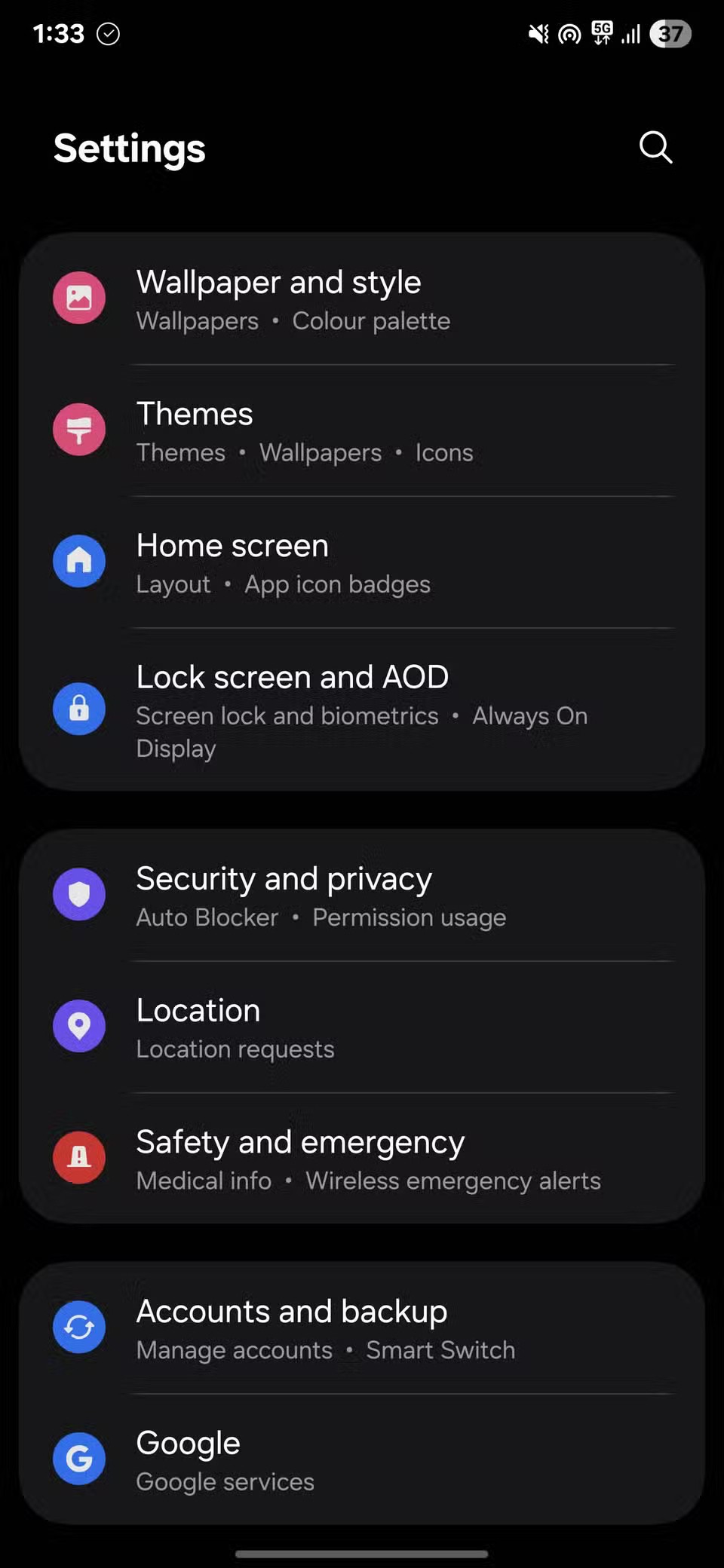
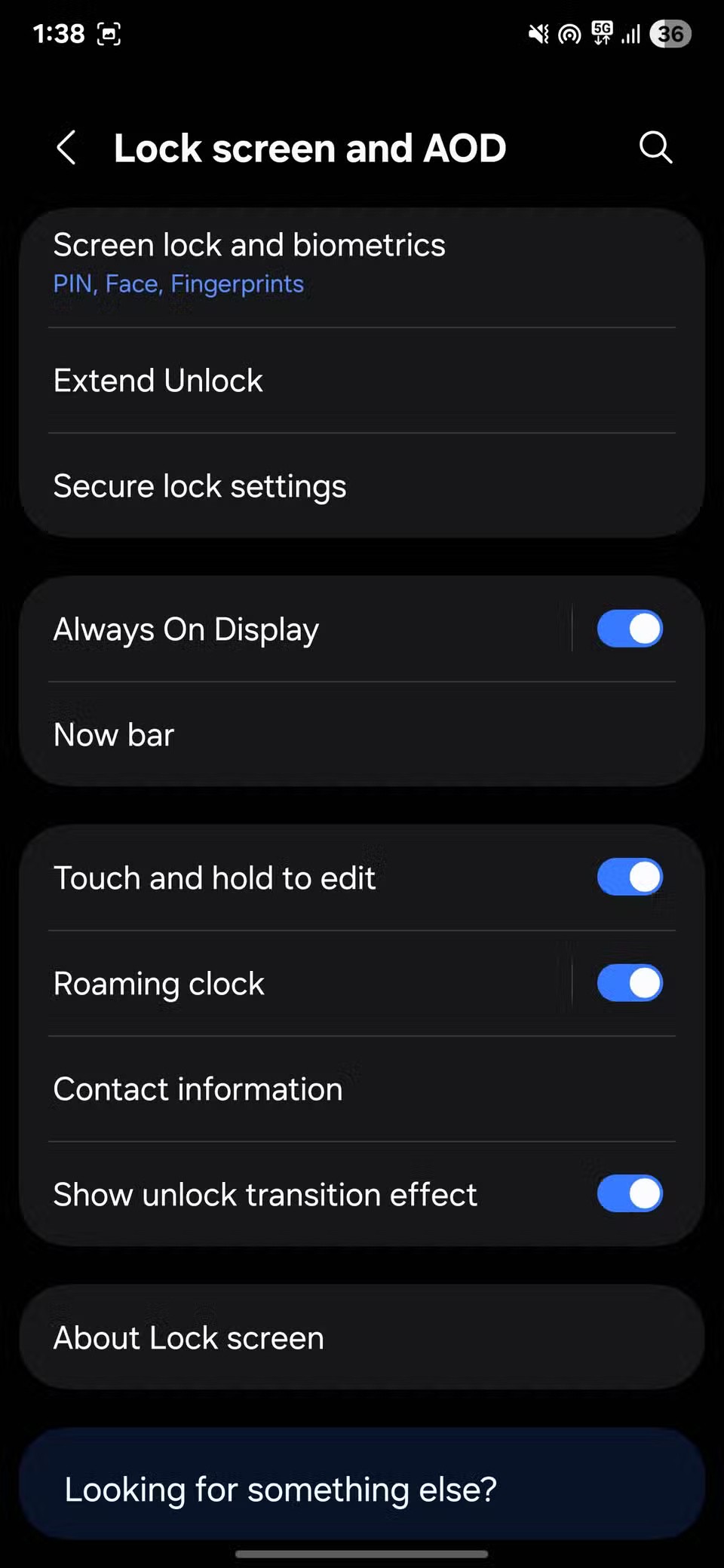
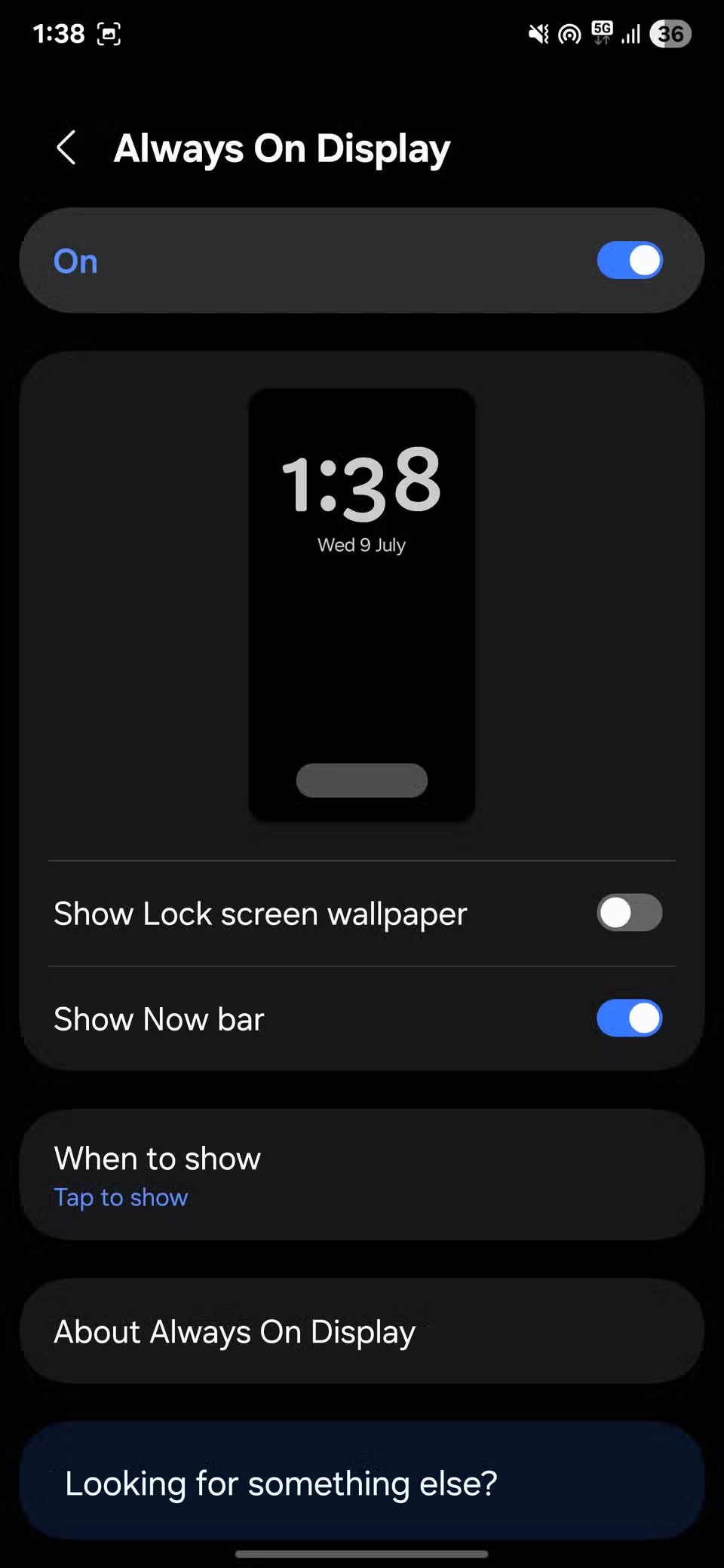
7. RAMプラス
RAM Plusを無効にするには、「設定」を開き、「デバイスケア」まで下にスクロールして「メモリ」をタップします。すると、一番下に「RAM Plus」が表示されます。これをタップすると、完全にオフにしたり、サイズを小さくしたりできます。
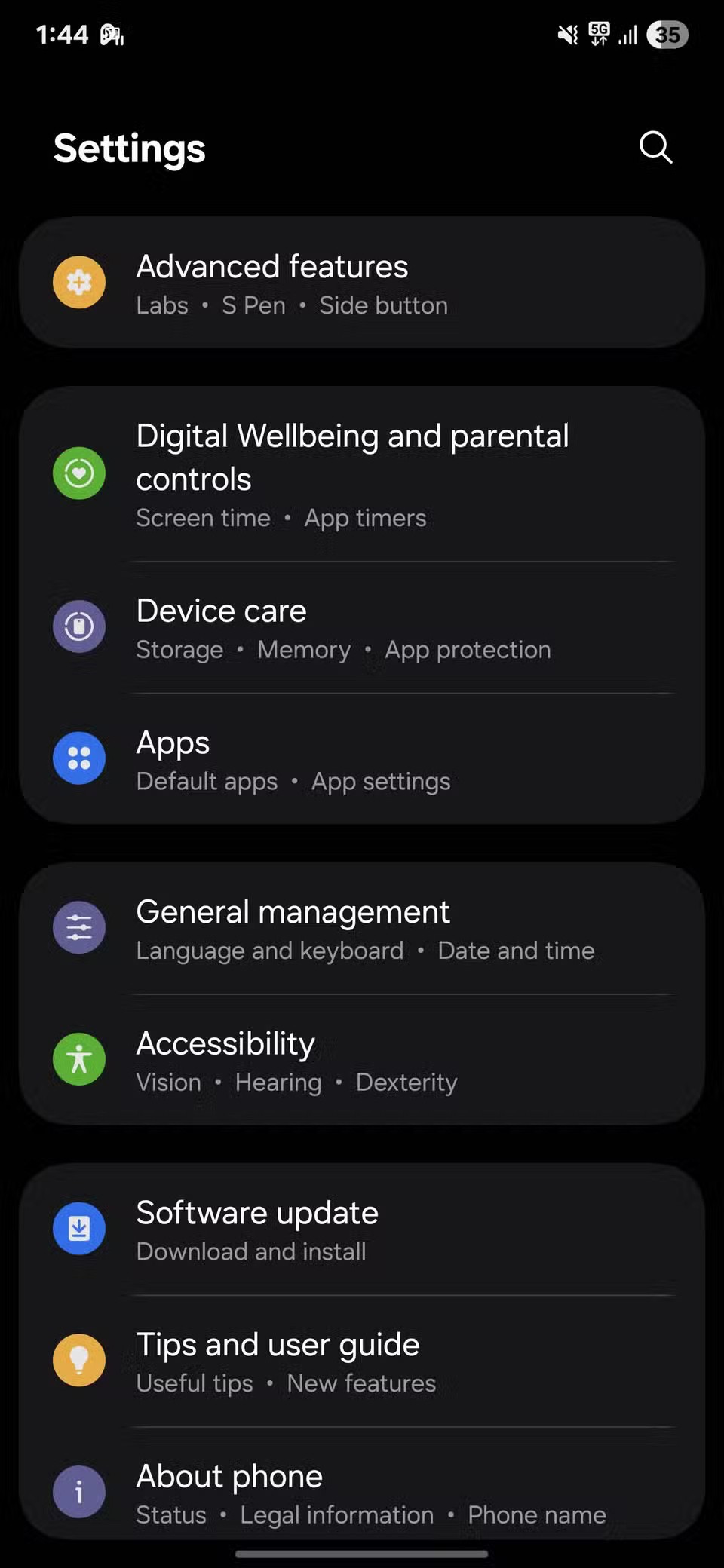
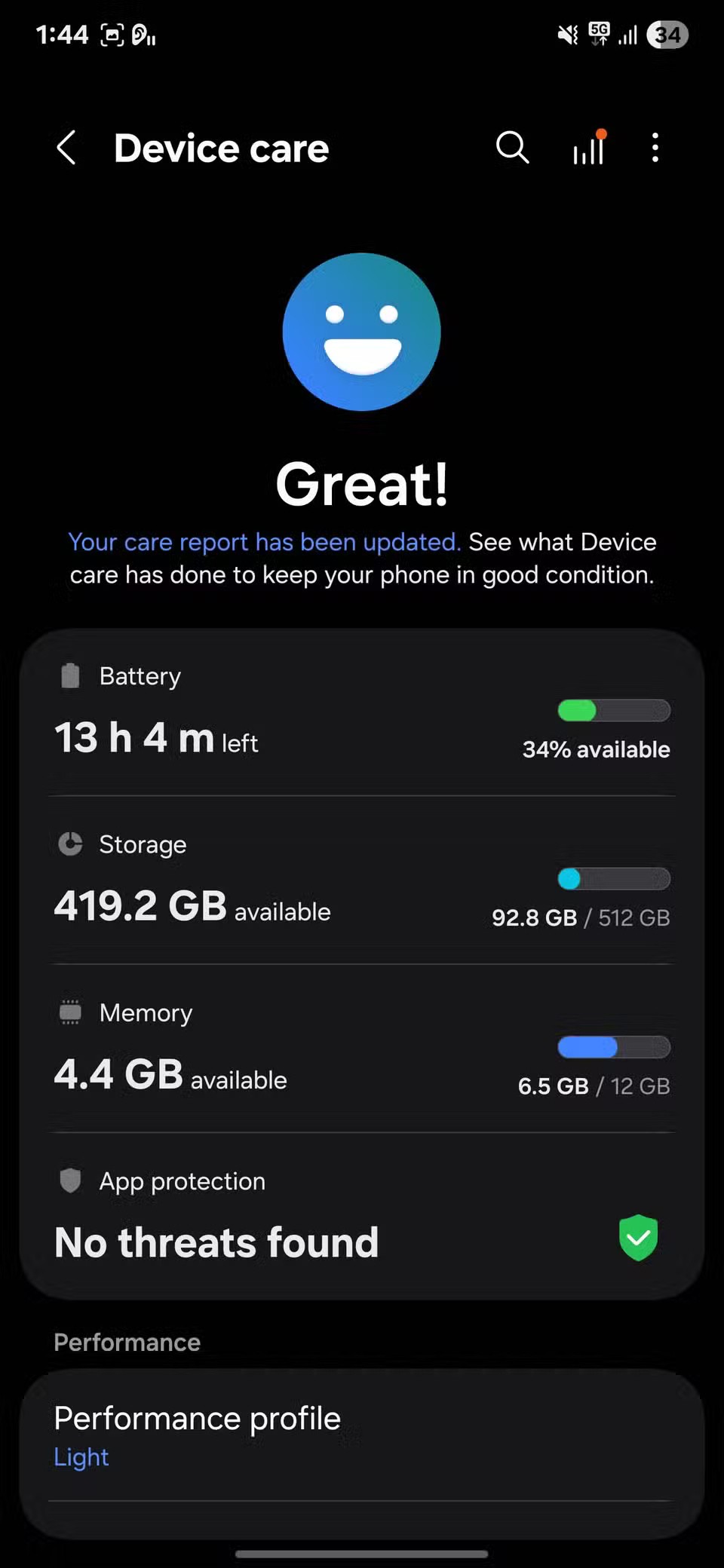
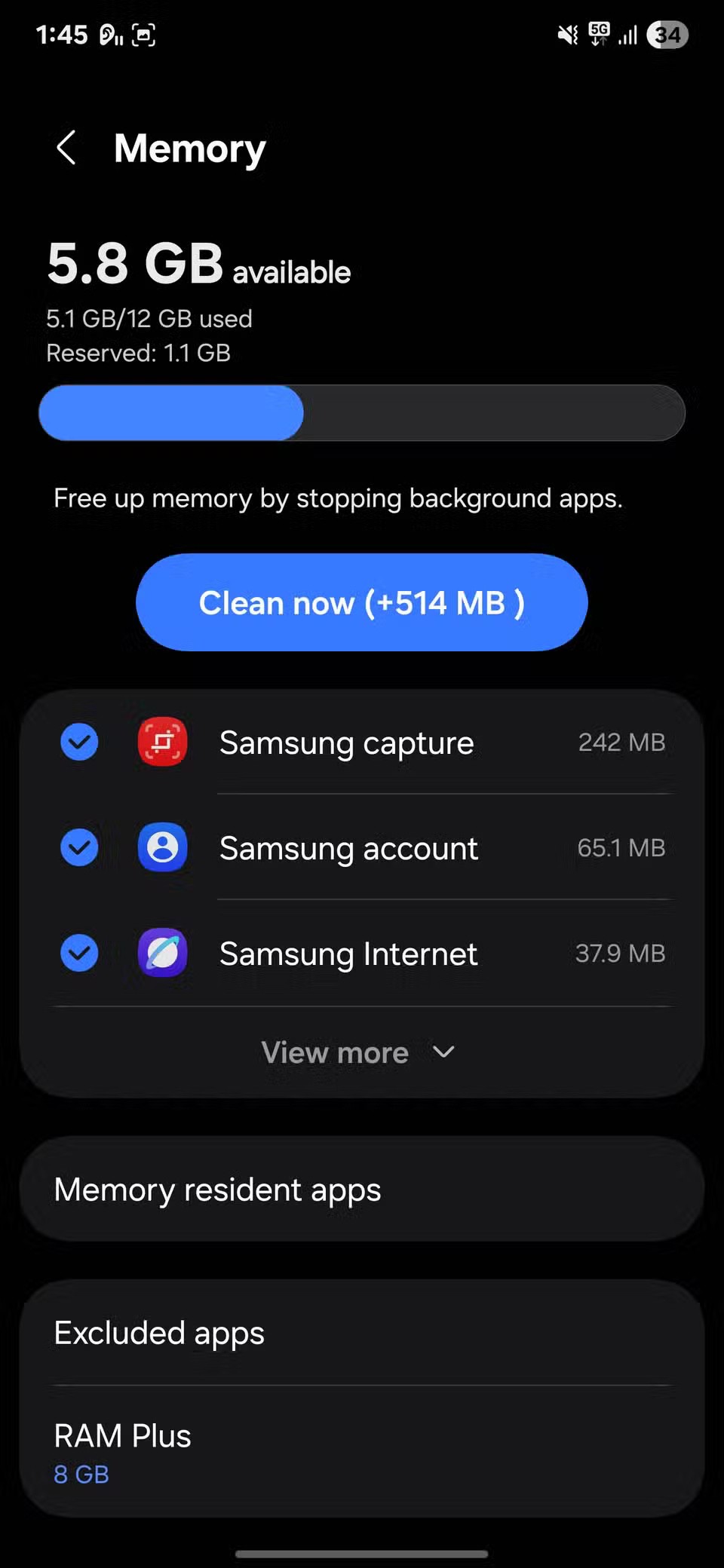
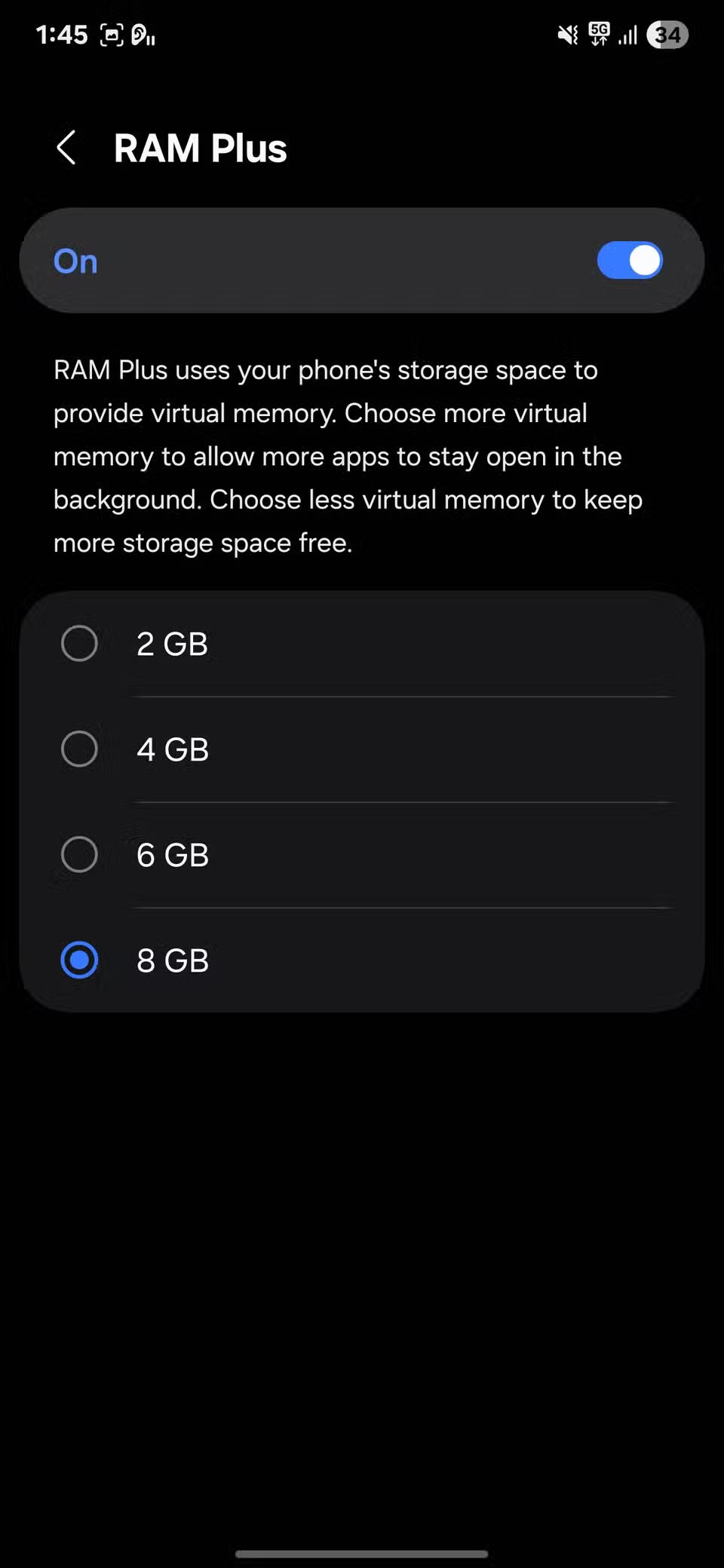
RAM Plusをオフにしてもデータは削除されず、日常的な使用では違いに気付かないかもしれません。しかし、特に追加の仮想RAMを必要としない場合は、デバイスのバックグラウンド負荷を軽減し、毎日のバッテリー消費を少し節約できます。
6. 近くのデバイスのスキャン
バッテリーを節約したい場合は、この機能をオフにしてください。設定メニューで「接続」をタップし、「その他の接続設定」をタップします。すると、 「近くのデバイスのスキャン」オプションが表示されます。これをオフにすると、これらのメニューを明示的に開かない限り、スマートフォンは近くのデバイスのスキャンを停止します。
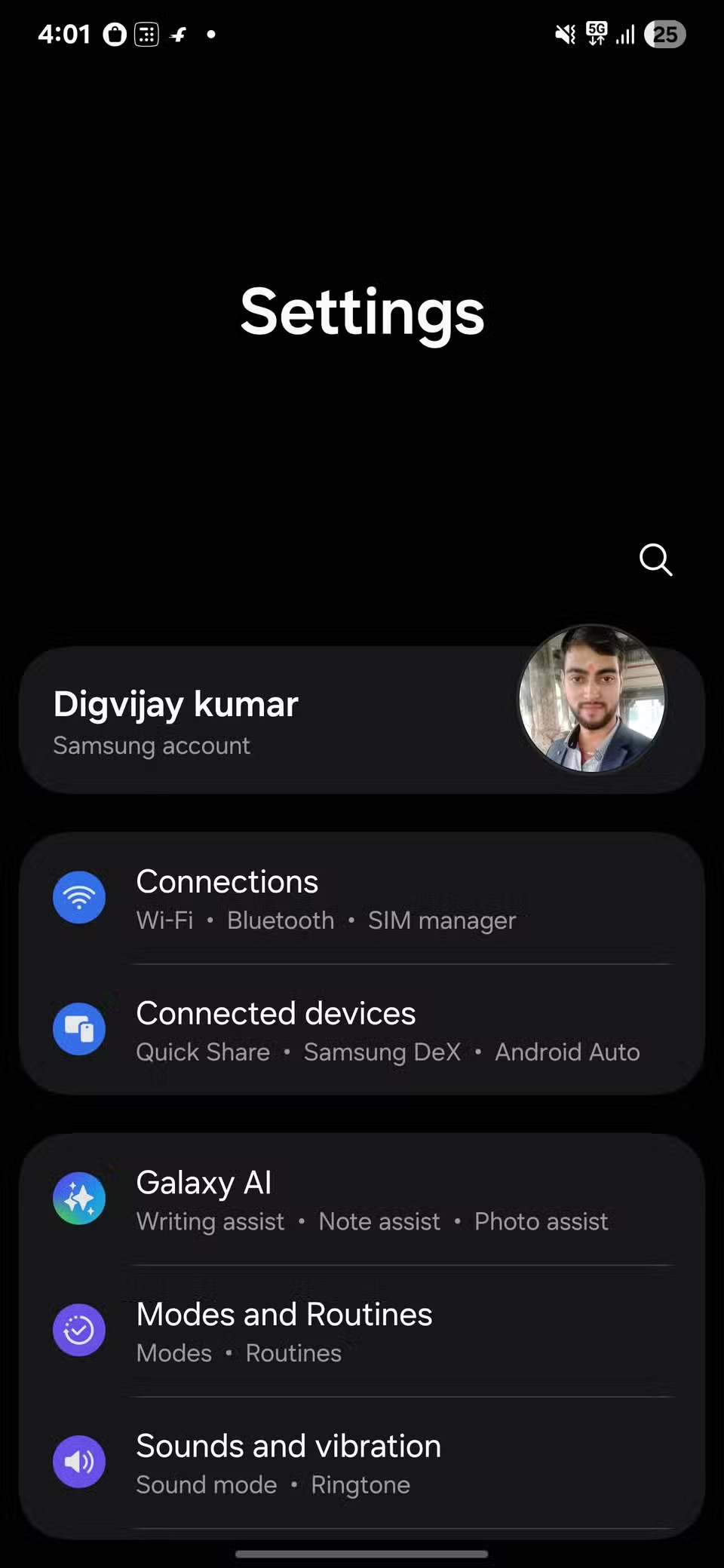
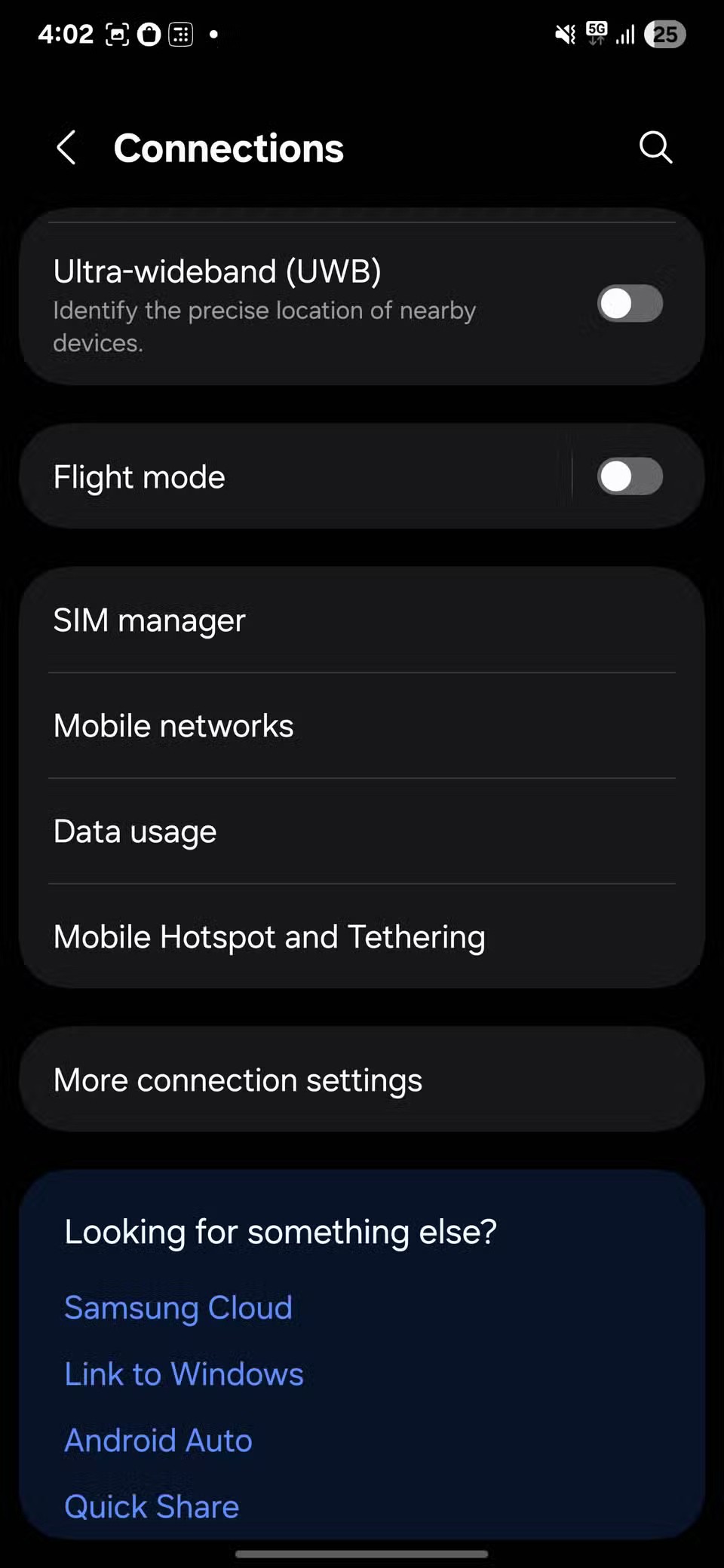
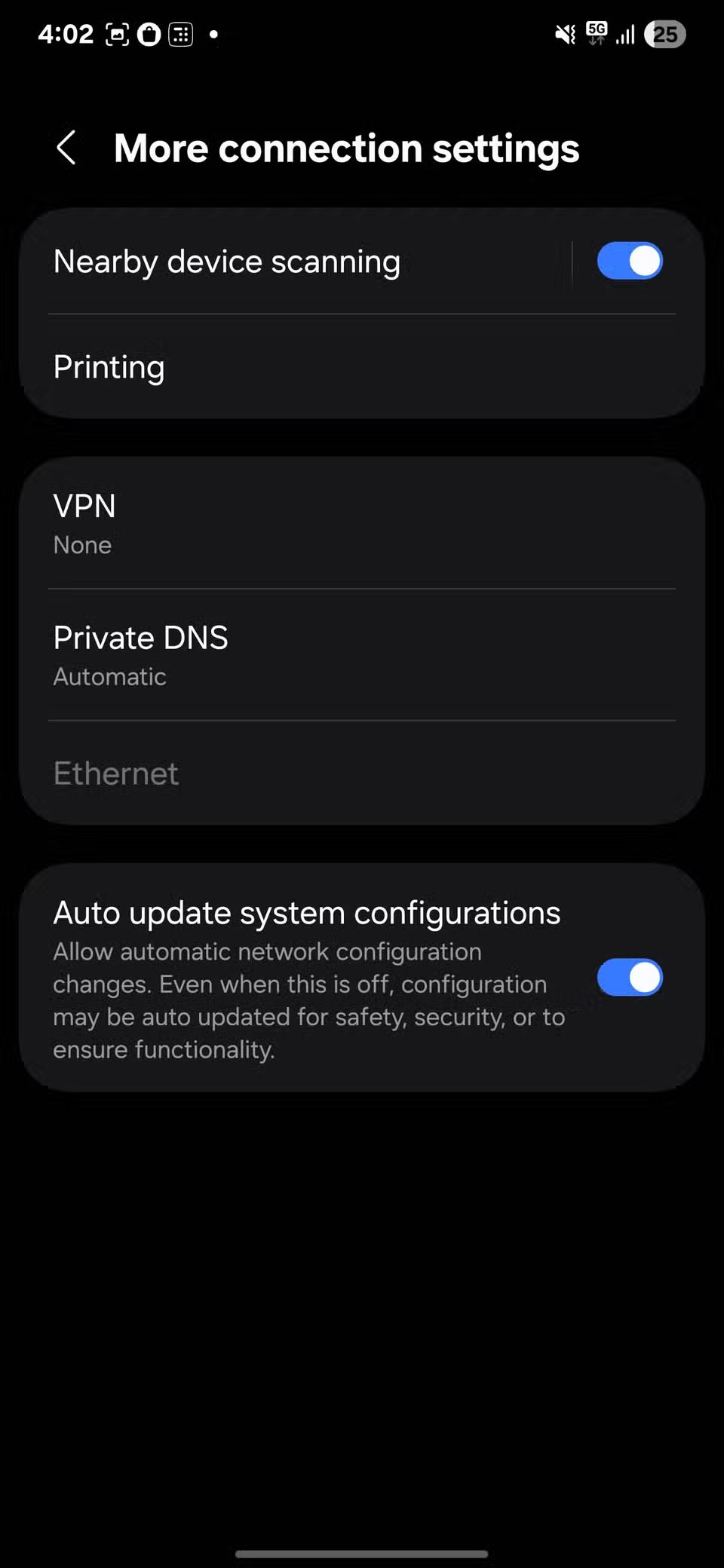
5. 音声でBixbyを起動する
Bixbyを全く使わない場合は、オフにすることができます。また、音声起動をオフにすることで、アシスタントを完全に失うことなくバッテリーを節約できます。Bixbyアプリを手動で開くか、サイドボタンを押せば、必要なときにいつでもアクセスできます。
オフにするには、「設定」を開き、「高度な機能」まで下にスクロールして「Bixby」をタップします。次に、「音声登録」を選択し、「音声ウェイクアップ」をオフにします。
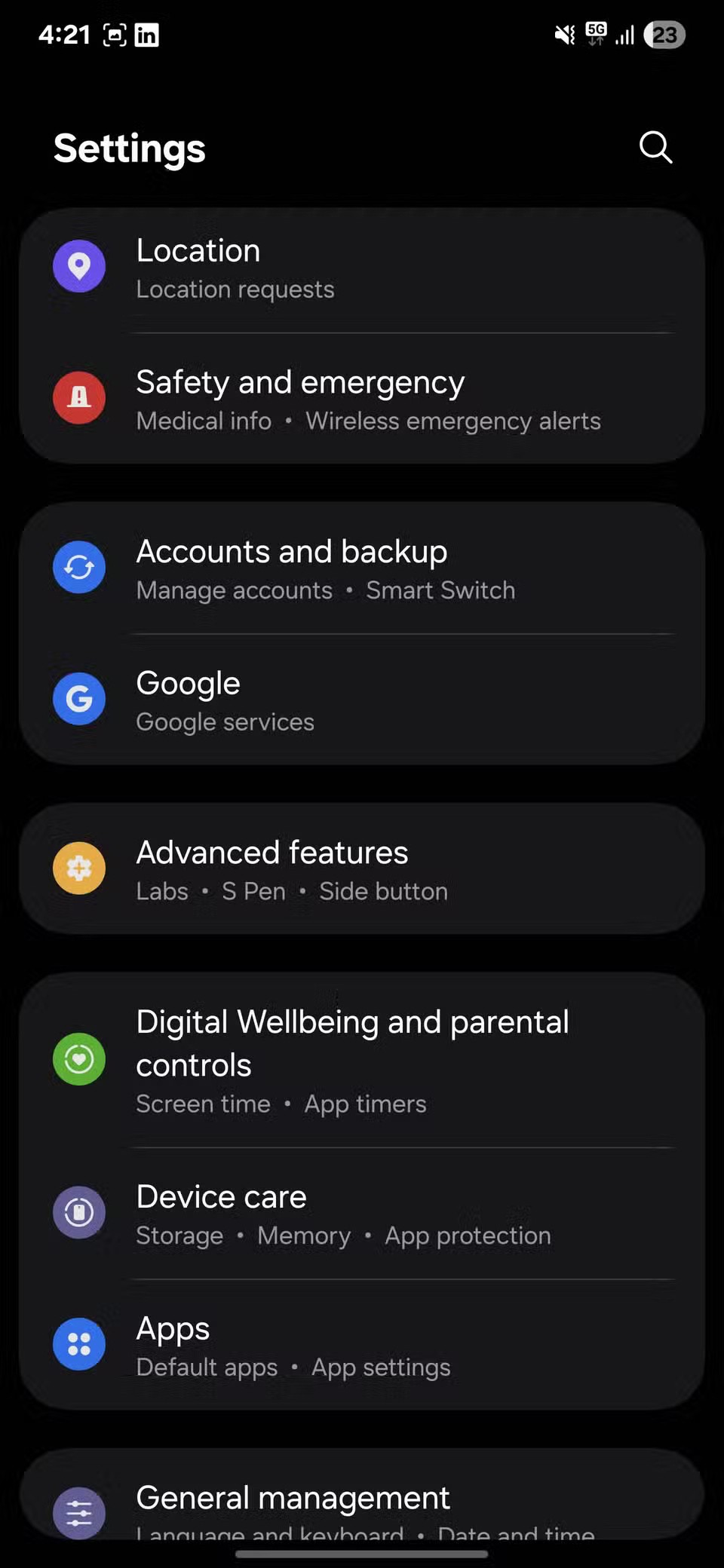
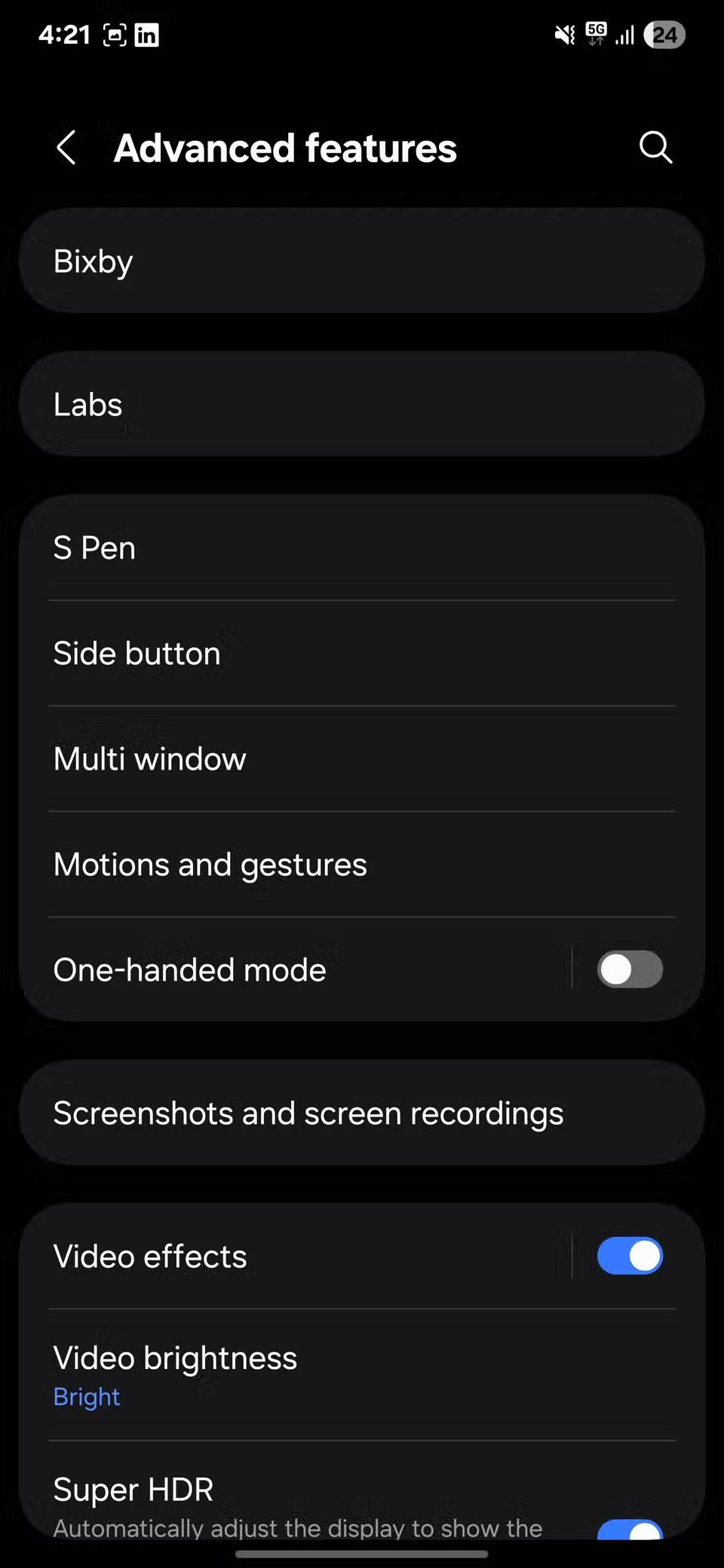
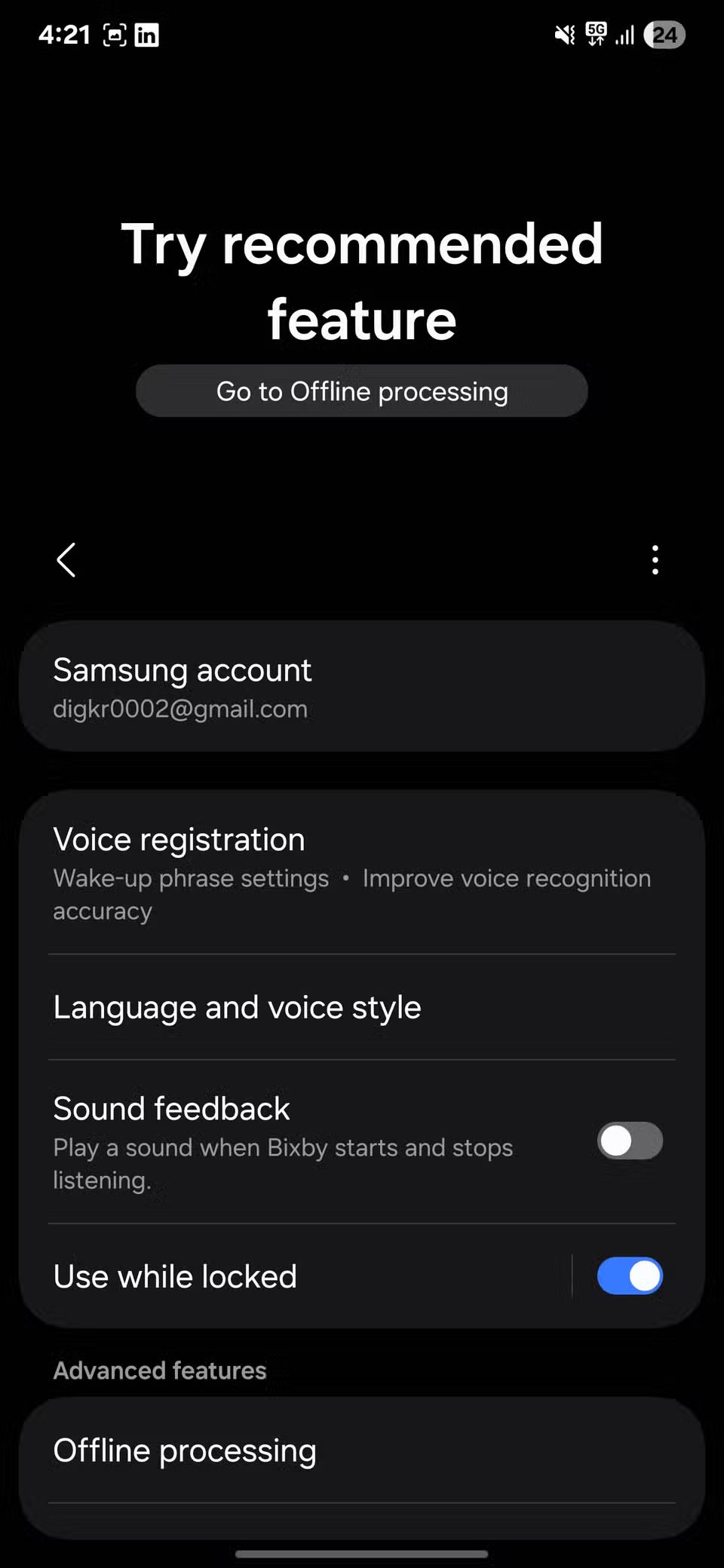

4. 視聴中に画面をオンにしておく(スマートステイ)
SamsungのSmart Stay機能は、ユーザーが画面を見ていることを検知すると、Always-On Display(常時表示)を常にオンの状態に保ちます。読書や動画視聴中に画面が消えるのを防ぎ、画面を頻繁にタップしてオンにしておく必要がないので、一見便利そうに思えます。
ただし、これを行うには、スマートフォンの前面カメラがあなたの目をスキャンするため、余分なバッテリーを消費します。さらに、画面のタイムアウトが長い値(5分など)に設定されている場合、Smart Stay は画面をさらに長くオンにしたままにすることができます。
この機能をオフにするには、「設定」に移動し、「ディスプレイ」をタップします。次に、「画面のタイムアウト」に移動し、「視聴中は画面をオンのままにする」というオプションを探します。これをオフにすると、スマートフォンがカメラを使って顔を常に追跡するのを防ぐことができます。
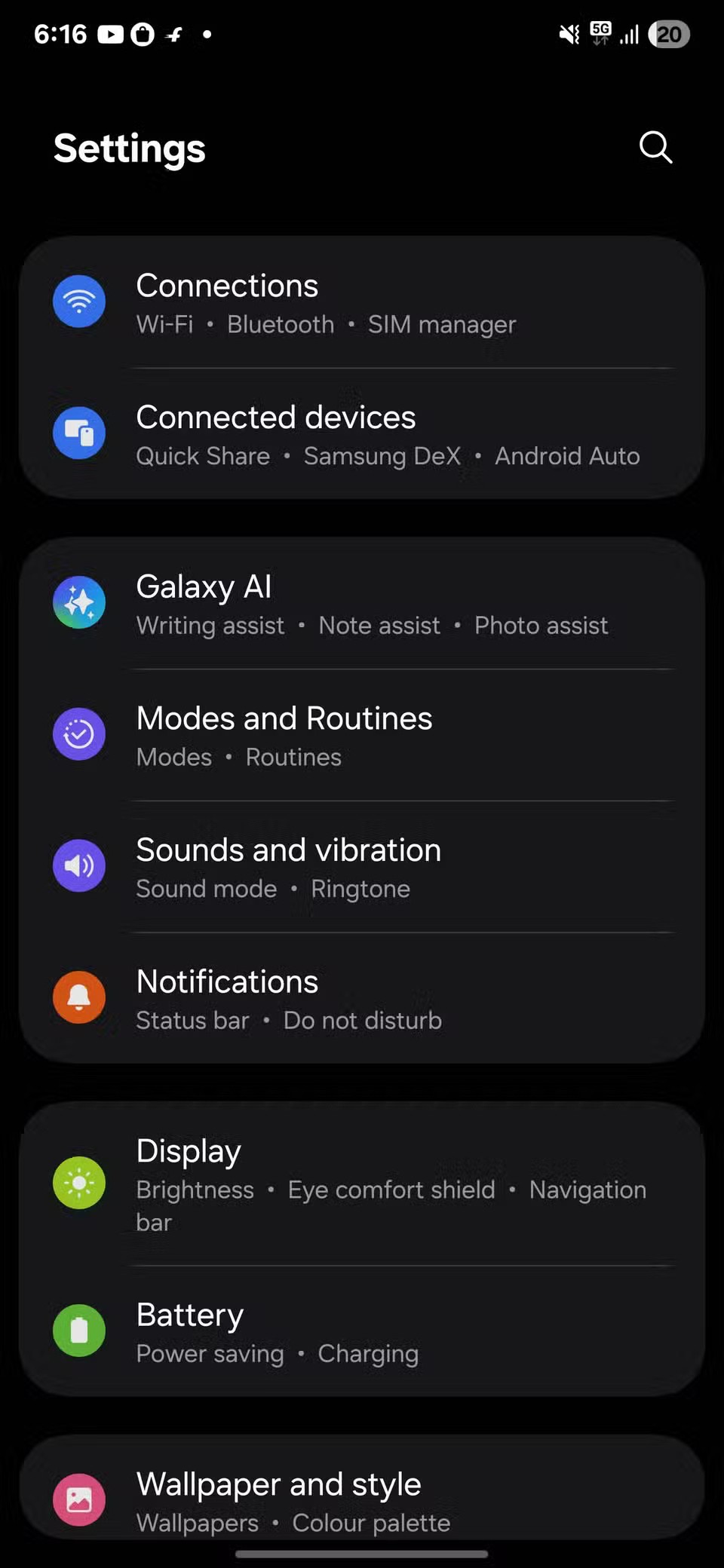
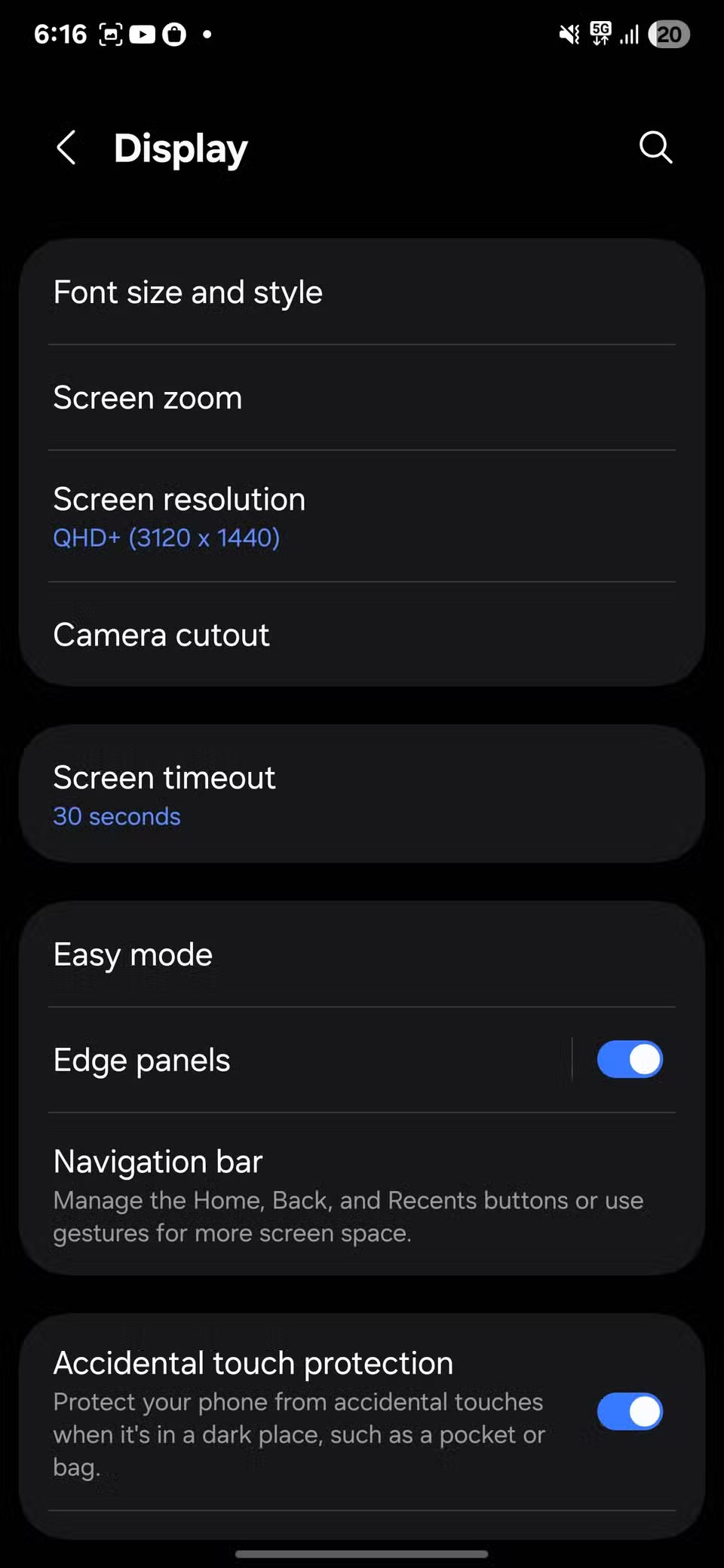
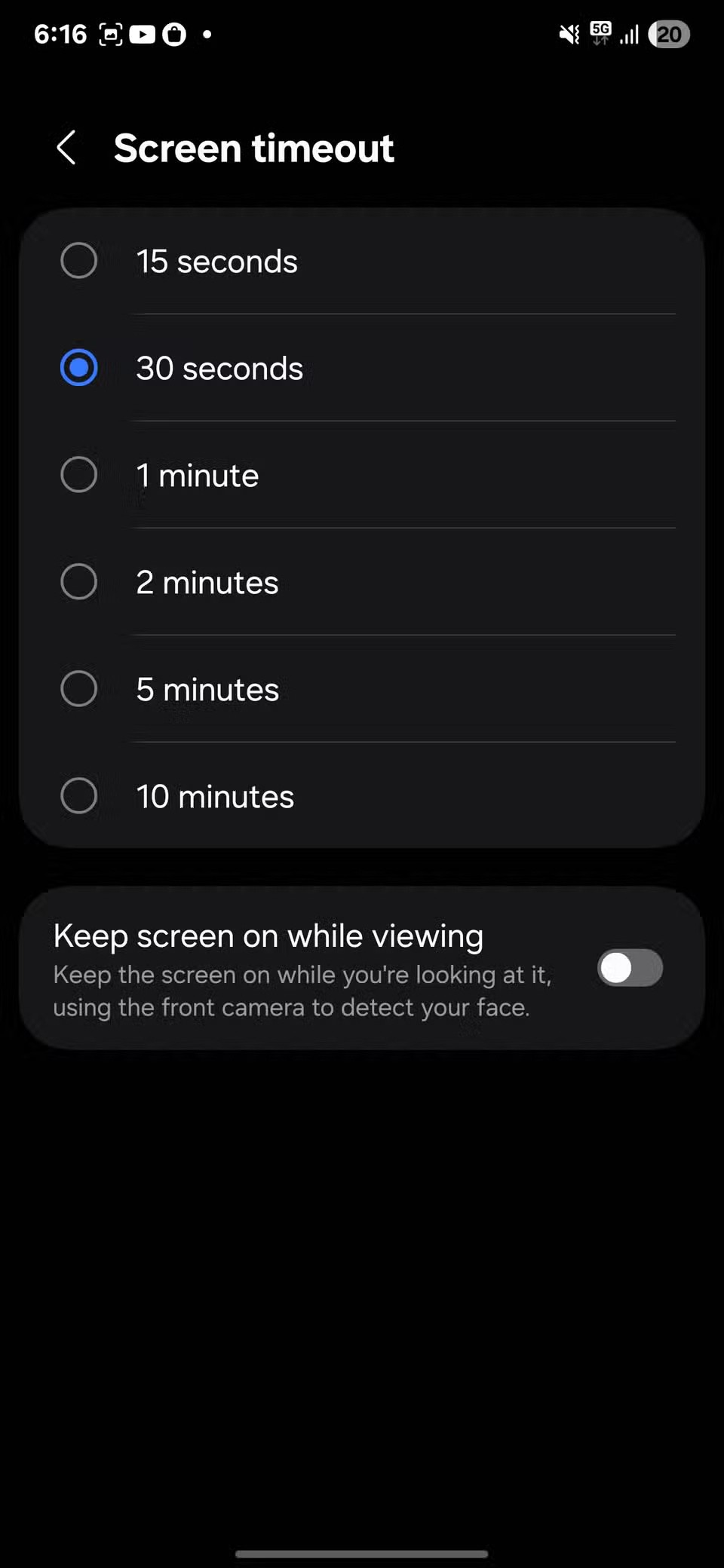
3. リフトで目覚める
Lift to Wakeは、スマートフォンを手に取ると自動的に画面が点灯します。ボタンを押す必要がなく、時間や通知を確認できるので便利です。
この機能が不要な場合は、オフにすることができます。設定メニューを開き、「高度な機能」をタップし、「モーションとジェスチャー」をタップします。ここで、「持ち上げて起動」オプションが表示されます。これをオフにすると、電源ボタンを押すか、画面をダブルタップ(このオプションが有効になっている場合)したときにのみ画面が点灯します。
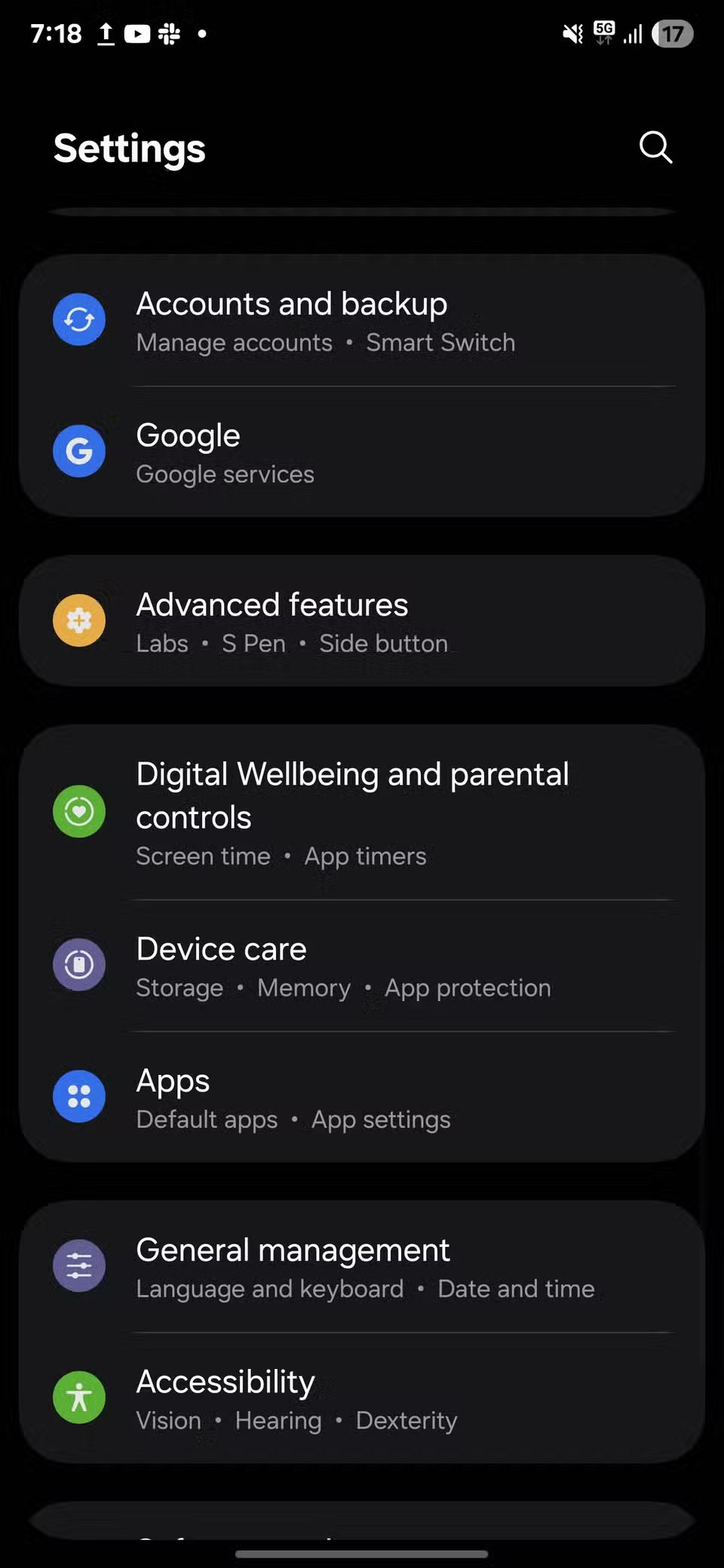
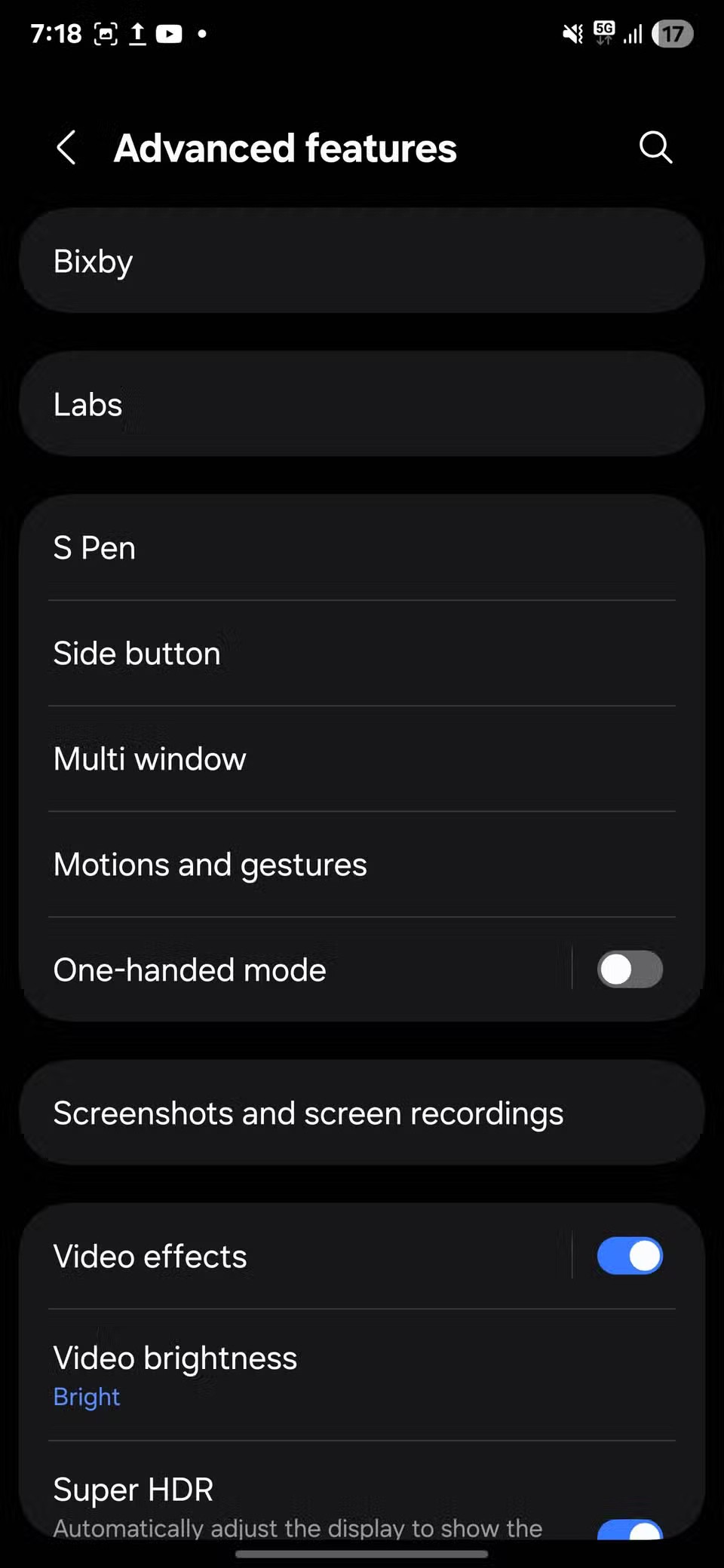
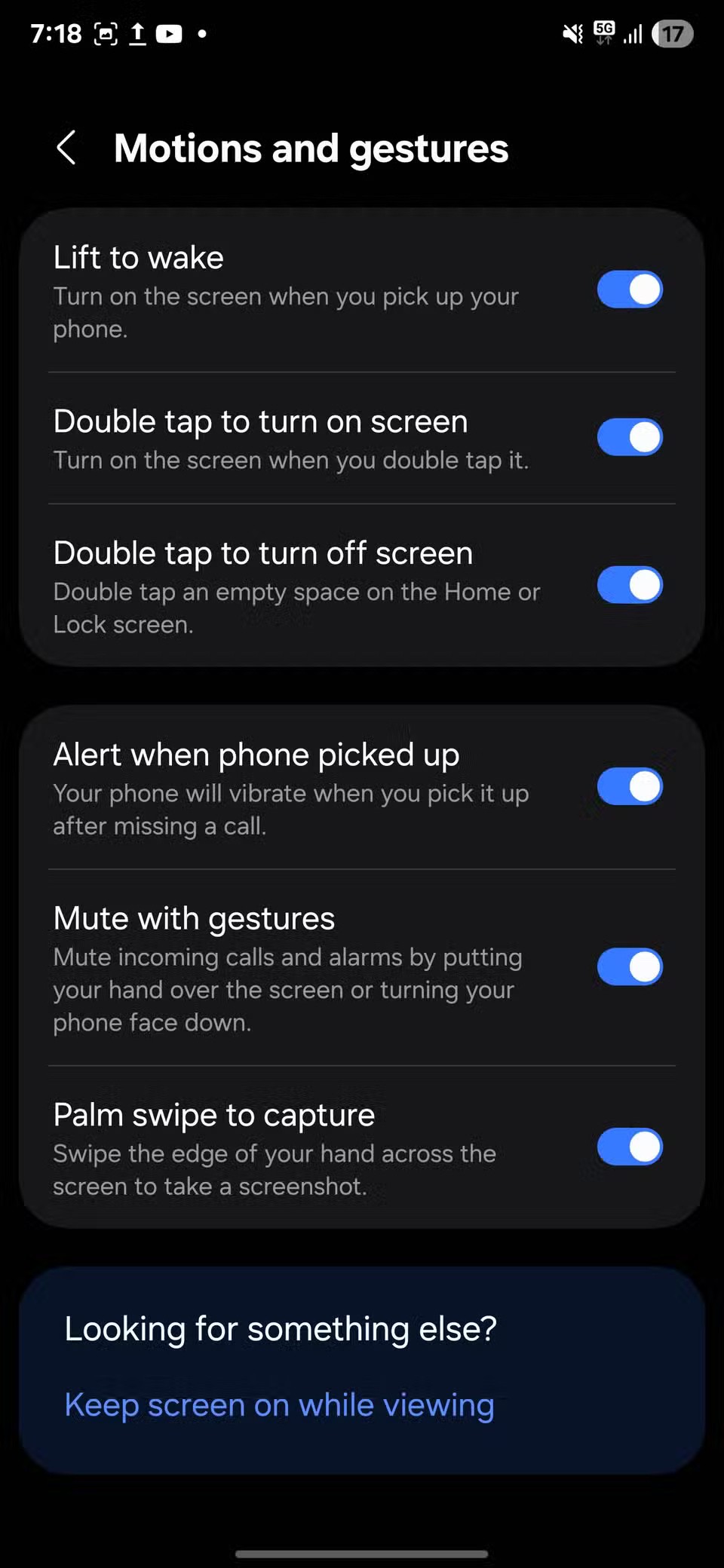
2. ダイナミックロック画面
この機能をオフにするには、「設定」を開き、「壁紙とスタイル」をタップして、「壁紙を変更」を選択します。 「壁紙サービス」まで下にスクロールし、「なし」を選択します。これにより、スマートフォンがバックグラウンドで新しい画像をダウンロードしなくなります。
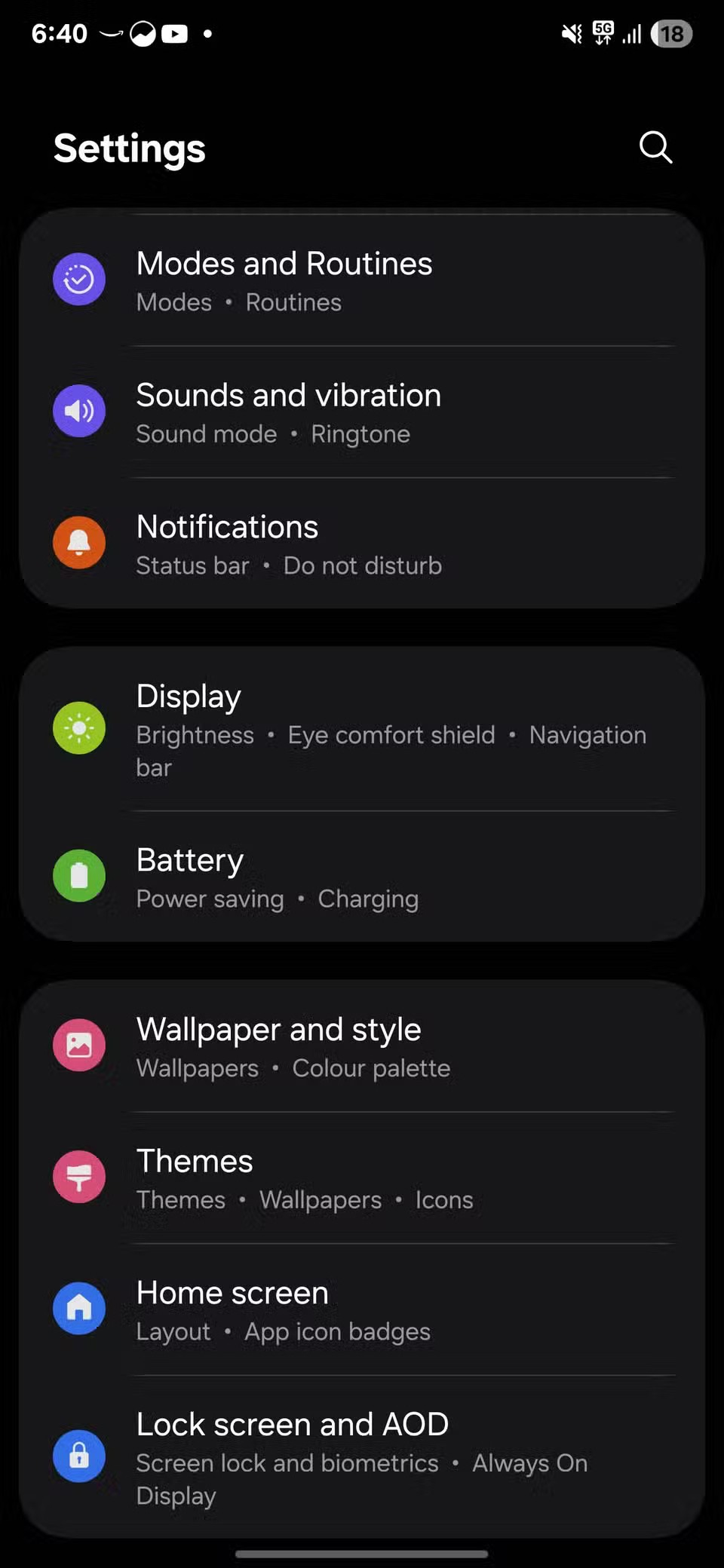
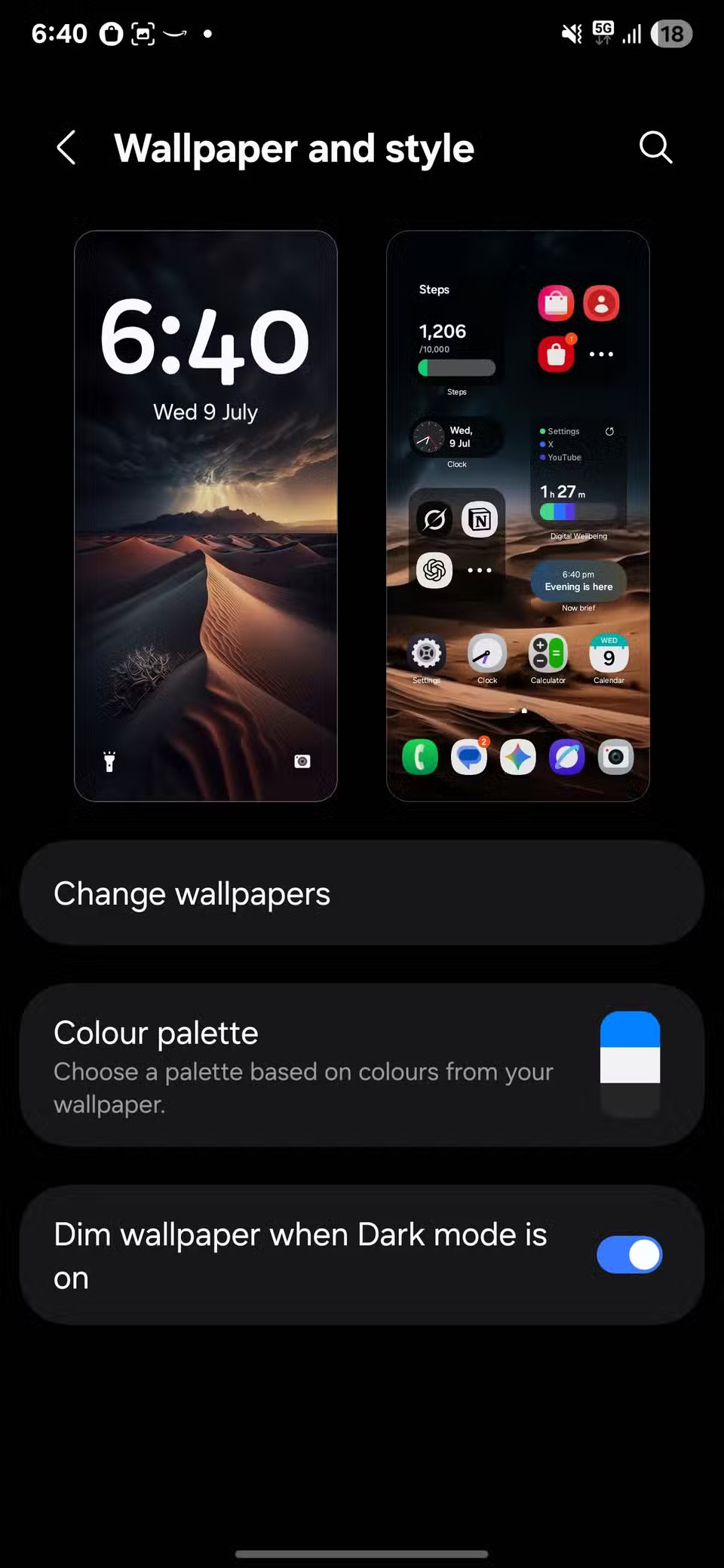
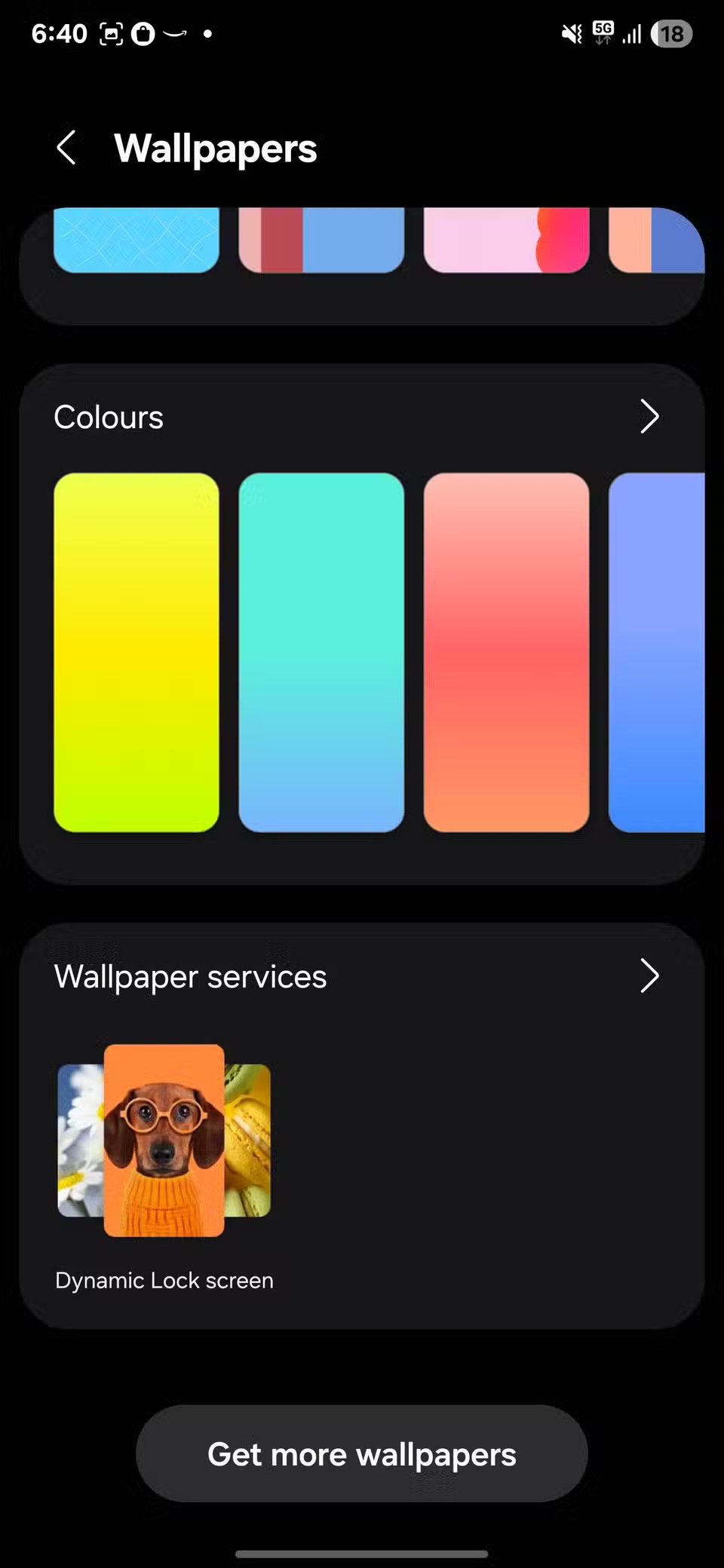
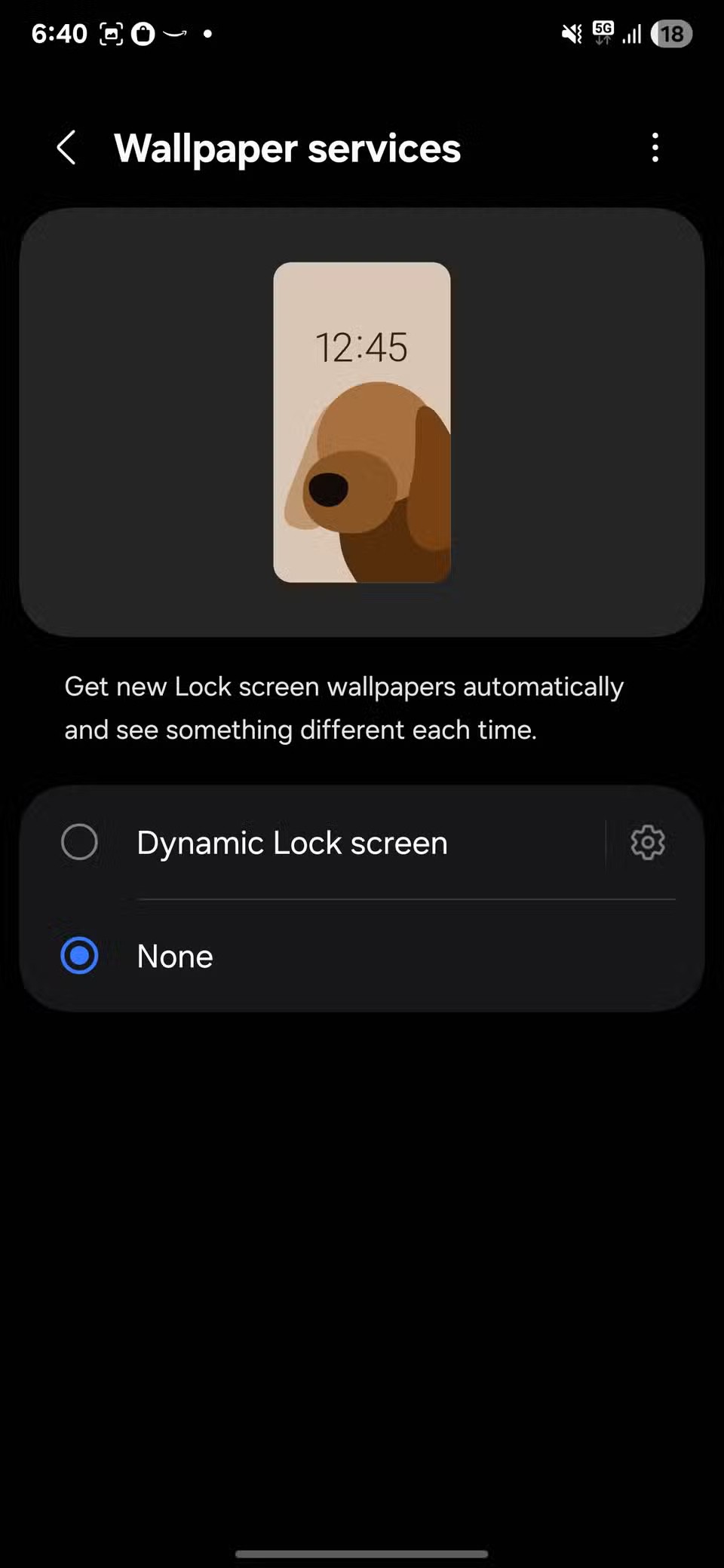
代わりに、ロック画面の壁紙を1枚だけ、静止画に切り替えましょう。スマートフォンの見た目はそのままで、毎秒ちらっと見るだけの画像を更新するために余分なバッテリーやデータ通信量を消費することもありません。
1. データとバックグラウンドアクティビティを制限する
調整できる項目の中で、バッテリー寿命に最も大きな影響を与えるのはこれです。多くのアプリはデータ通信を行い、バックグラウンドで動作し、ユーザーが使用していないときでも同期や更新を行っています。メール、メッセージ、地図などのアプリでは、これは必須です。しかし、ショッピングアプリやニュースアプリなどでは、バッテリーを大量に消費します。
これを管理するには、「設定」に移動し、「アプリ」を選択して、各アプリを個別に確認します。「バッテリー」で、バックグラウンドアクティビティの設定を可能な限り「制限」に変更し、不要なアプリの実行を防止してください。(ただし、これにより通知やその他のアプリアクティビティが正常に動作しなくなる可能性があります。)
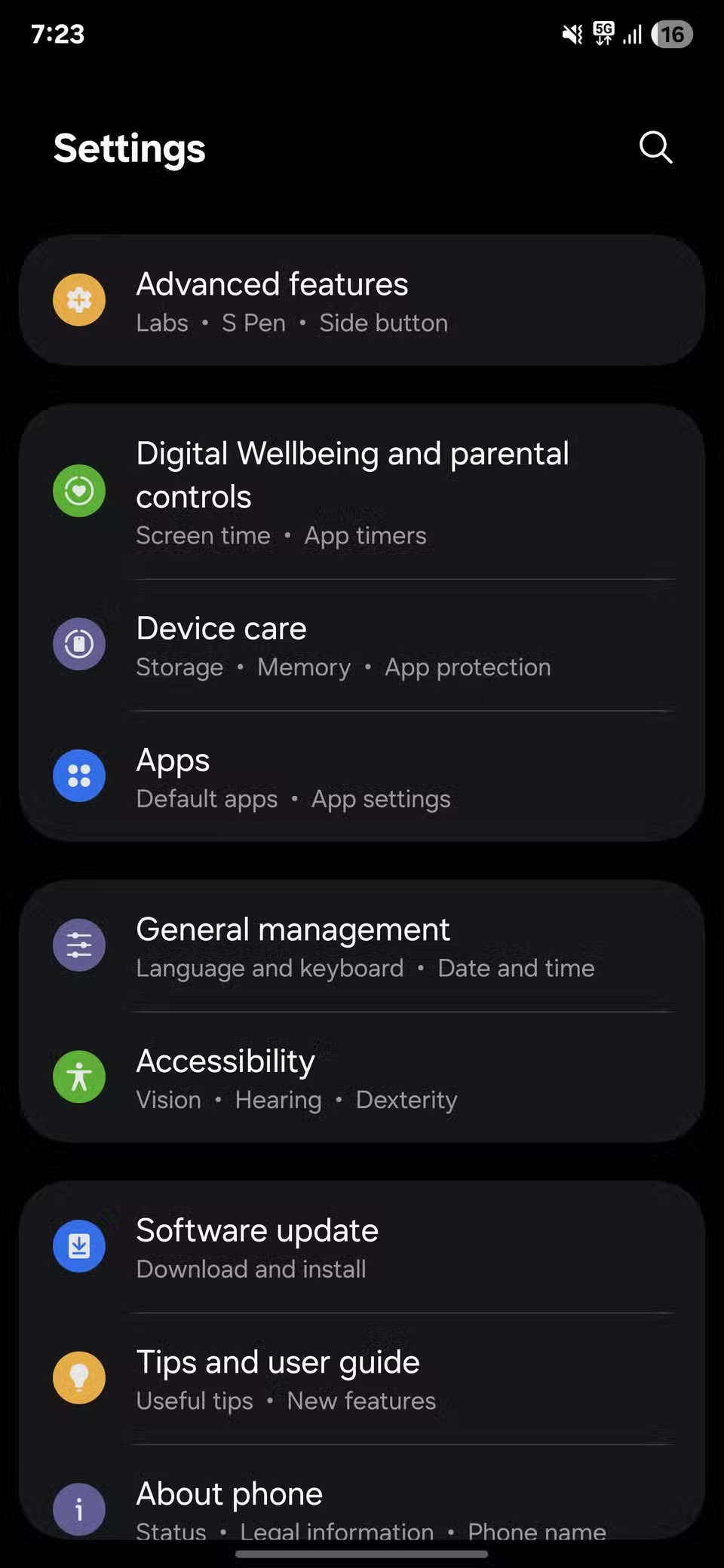
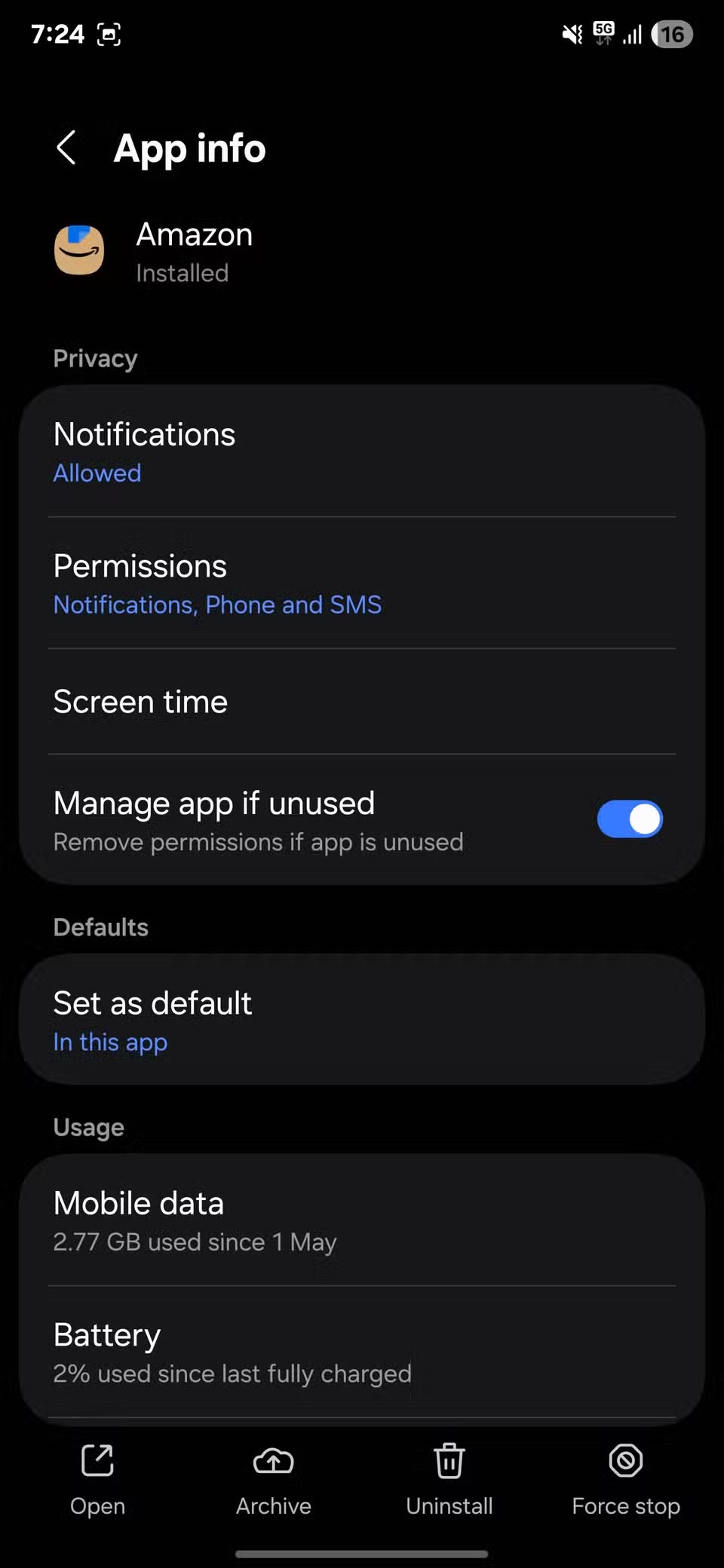
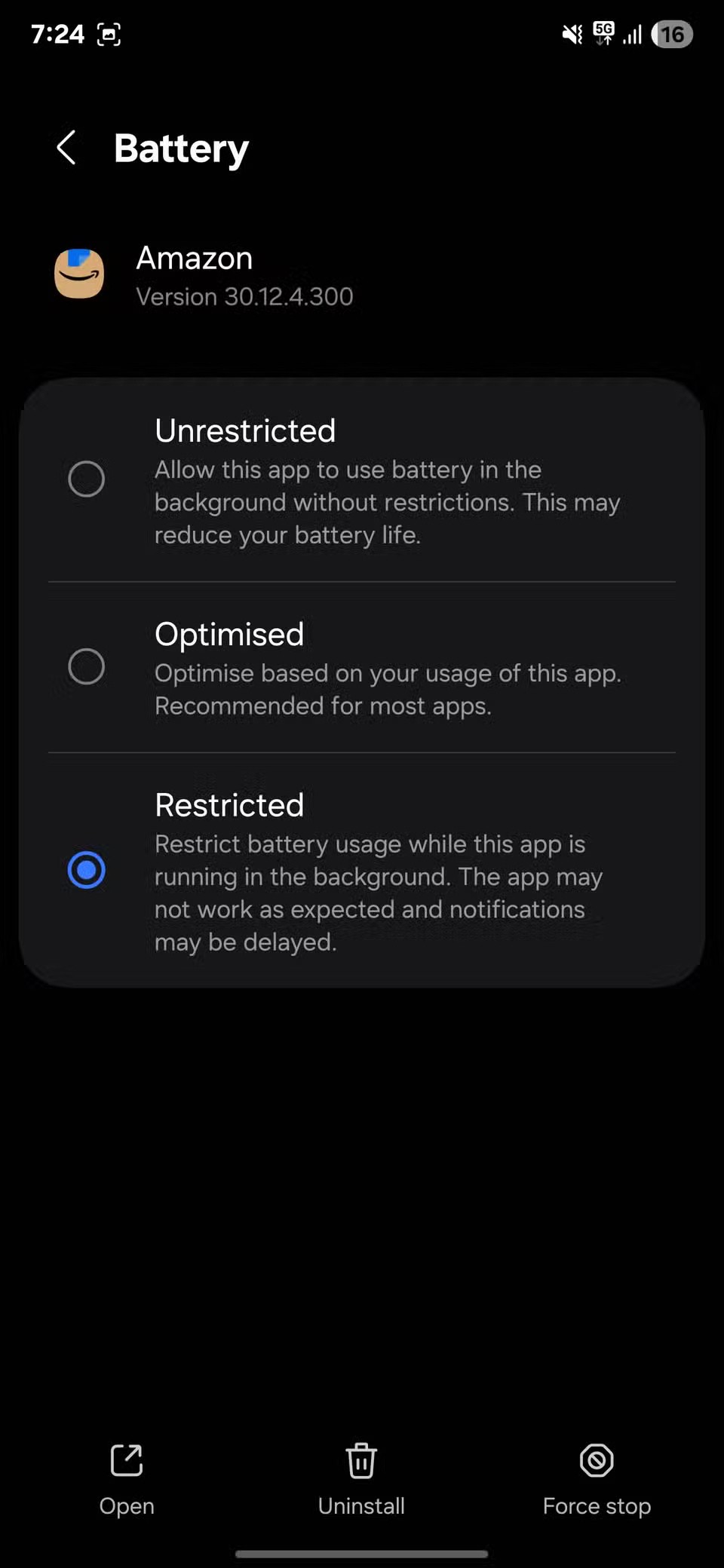
バックグラウンドデータについては、「設定」を開き、「接続」に移動して「データ使用量」を選択し、 「モバイルデータ使用量」を選択します。そこから不要なアプリを選択し、「バックグラウンドデータ使用を許可」オプションをオフにすると、使用していないアプリがデータを使用しないようになります。
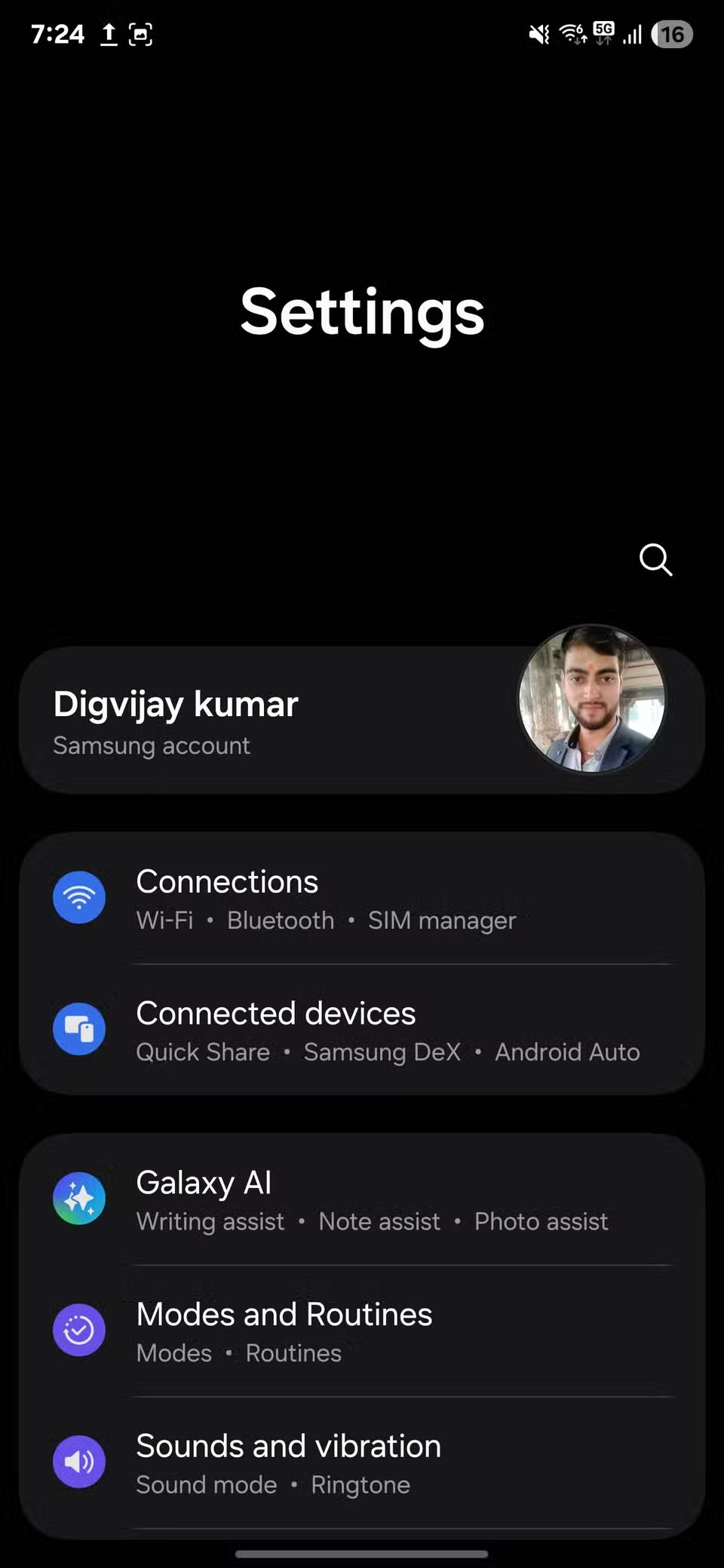
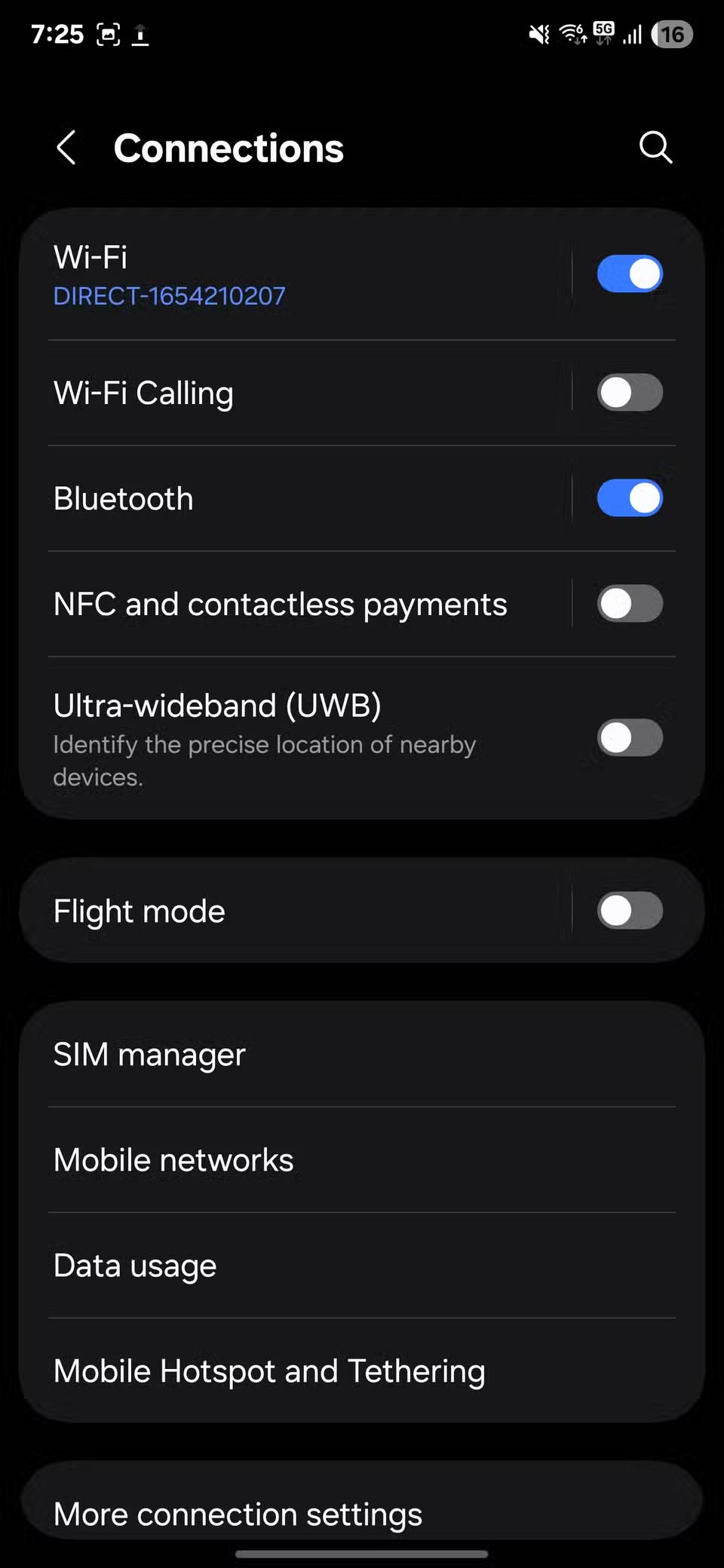
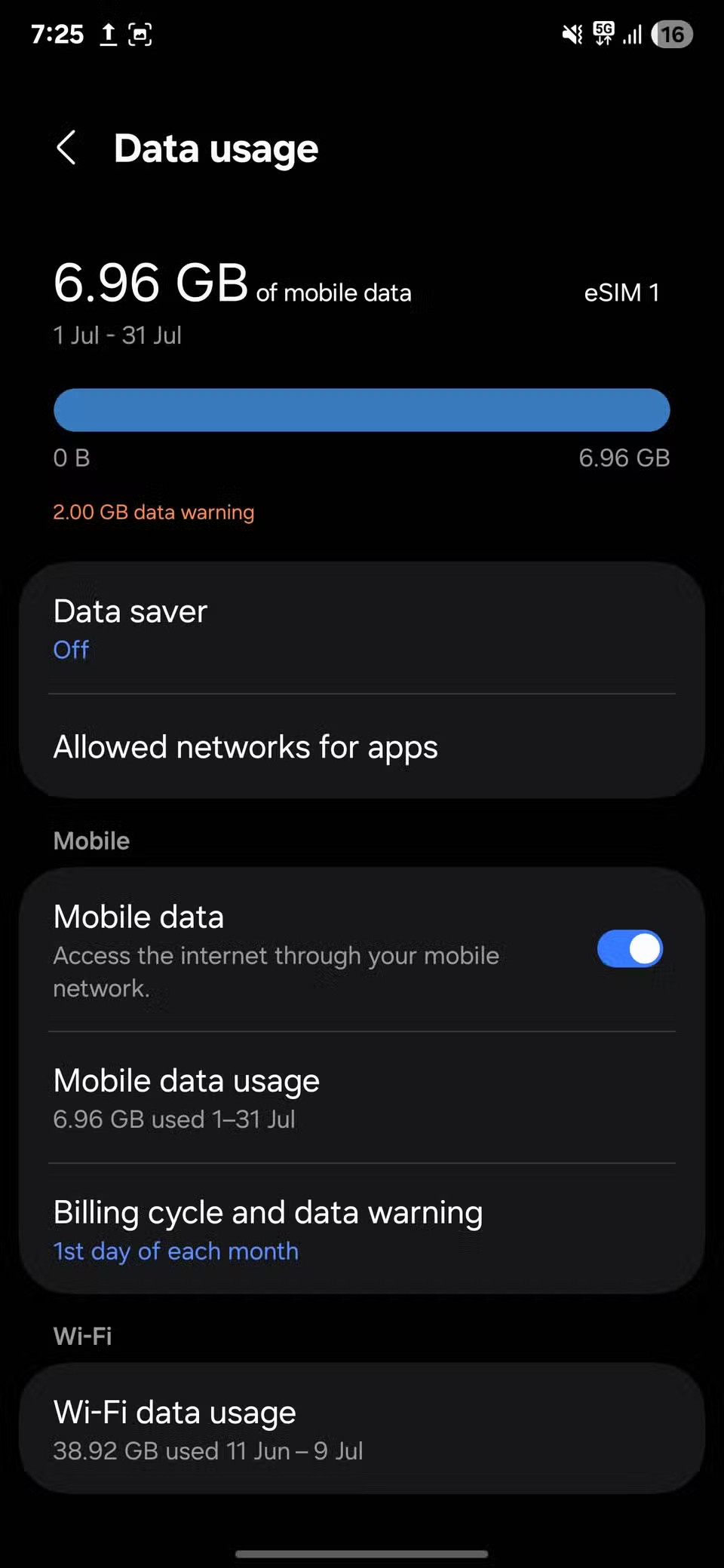
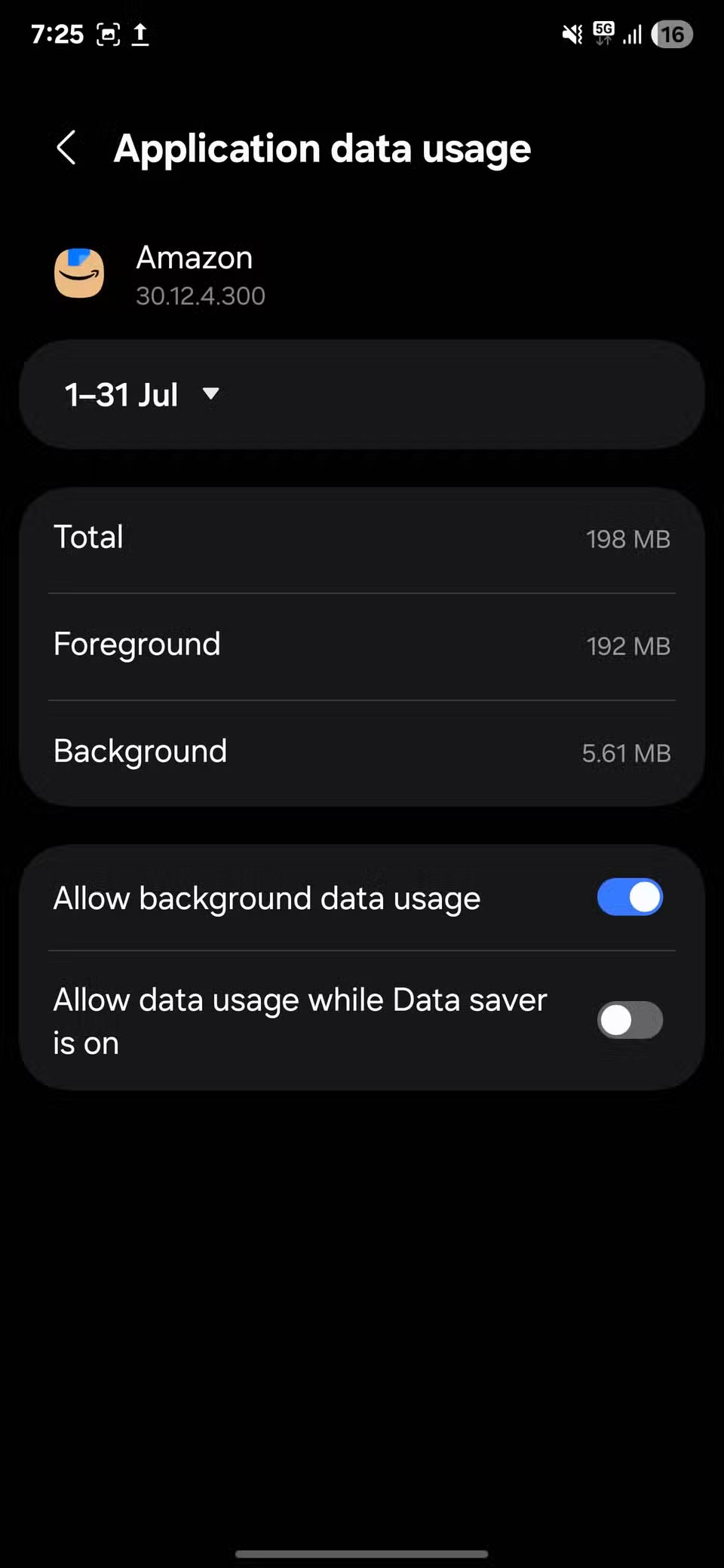
高価なSamsung Galaxyを、市場に出回っている他のスマートフォンと全く同じ見た目にする必要はありません。少し手を加えるだけで、より個性的でスタイリッシュ、そして個性的なスマートフォンに仕上げることができます。
iOS に飽きて、最終的に Samsung の携帯電話に切り替えましたが、その決定に後悔はありません。
iPhone で DNS を変更するか、Android で DNS を変更すると、安定した接続を維持し、ネットワーク接続速度を向上させ、ブロックされた Web サイトにアクセスできるようになります。
携帯電話の最も性能の低いカメラがクリエイティブな写真撮影の秘密兵器になるとは、多くの人は予想していなかったでしょう。
自動クリックアプリケーションを使用すると、ゲームをプレイしたり、デバイスで利用可能なアプリケーションやタスクを使用したりするときに、多くの操作を行う必要がなくなります。
ニーズに応じて、既存の Android デバイスで Pixel 専用の機能セットを実行できるようになる可能性があります。
修正には必ずしもお気に入りの写真やアプリを削除する必要はありません。One UI には、スペースを簡単に回復できるオプションがいくつか含まれています。
スマートフォンの充電ポートは、バッテリーを長持ちさせるためだけのものだと、多くの人が考えています。しかし、この小さなポートは、想像以上にパワフルです。
決して効果のない一般的なヒントにうんざりしているなら、写真撮影の方法を静かに変革してきたヒントをいくつか紹介します。
新しいスマートフォンを探しているなら、まず最初に見るのは当然スペックシートでしょう。そこには、性能、バッテリー駆動時間、ディスプレイの品質などに関するヒントが満載です。
Emojimix アプリケーションは、2 つの絵文字を組み合わせて、これまで見たことのない絵文字を作成し、ユーザーの希望に応じてユニークな絵文字を作成します。
Samsung の携帯電話で Digital Wellbeing をチェックして、1 日のうちで携帯電話にどれだけの時間を無駄にしているかを確認してください。
偽の通話アプリケーションは、気まずい、望ましくない状況を避けるために、自分の電話から通話を作成するのに役立ちます。
以前は iOS ユーザーが iPhone で Locket Widget を使用できましたが、新しい Locket Widget アプリには Android バージョンがあります。
Apple の緊密なエコシステムにもかかわらず、Android スマートフォンを Apple TV の信頼できるリモコンに変えている人もいます。
高価なSamsung Galaxyを、市場に出回っている他のスマートフォンと全く同じ見た目にする必要はありません。少し手を加えるだけで、より個性的でスタイリッシュ、そして個性的なスマートフォンに仕上げることができます。
iOS に飽きて、最終的に Samsung の携帯電話に切り替えましたが、その決定に後悔はありません。
ブラウザ上のAppleアカウントのウェブインターフェースでは、個人情報の確認、設定の変更、サブスクリプションの管理などを行うことができます。しかし、さまざまな理由でサインインできない場合があります。
iPhone で DNS を変更するか、Android で DNS を変更すると、安定した接続を維持し、ネットワーク接続速度を向上させ、ブロックされた Web サイトにアクセスできるようになります。
「探す」機能が不正確になったり、信頼できなくなったりした場合は、いくつかの調整を加えることで、最も必要なときに精度を高めることができます。
携帯電話の最も性能の低いカメラがクリエイティブな写真撮影の秘密兵器になるとは、多くの人は予想していなかったでしょう。
近距離無線通信は、デバイス同士が通常数センチメートル以内の近距離にあるときにデータを交換できる無線技術です。
Appleは、低電力モードと連動して動作する「アダプティブパワー」を導入しました。どちらもiPhoneのバッテリー寿命を延ばしますが、その仕組みは全く異なります。
自動クリックアプリケーションを使用すると、ゲームをプレイしたり、デバイスで利用可能なアプリケーションやタスクを使用したりするときに、多くの操作を行う必要がなくなります。
ニーズに応じて、既存の Android デバイスで Pixel 専用の機能セットを実行できるようになる可能性があります。
修正には必ずしもお気に入りの写真やアプリを削除する必要はありません。One UI には、スペースを簡単に回復できるオプションがいくつか含まれています。
スマートフォンの充電ポートは、バッテリーを長持ちさせるためだけのものだと、多くの人が考えています。しかし、この小さなポートは、想像以上にパワフルです。
決して効果のない一般的なヒントにうんざりしているなら、写真撮影の方法を静かに変革してきたヒントをいくつか紹介します。
新しいスマートフォンを探しているなら、まず最初に見るのは当然スペックシートでしょう。そこには、性能、バッテリー駆動時間、ディスプレイの品質などに関するヒントが満載です。
他のソースからiPhoneにアプリケーションをインストールする場合は、そのアプリケーションが信頼できるものであることを手動で確認する必要があります。確認後、アプリケーションはiPhoneにインストールされ、使用できるようになります。

















